
認識您的手機
手機背面:
相機鏡頭
Micro SD
卡槽
左功能鍵
導覽鍵
接聽鍵
紅外線
麥克風
飛利浦持續不斷致力改善其產品。因此,飛利浦
可保留權利隨時修訂本使用手冊或將它收回,恕
不事先通知。飛利浦以「現有形式」提供本使用
手冊,同時除非現行法令要求,對於任何錯誤、
遺漏或是本使用手冊與產品之間不符等情形將
不承擔任何責任。本裝置適於連接至
GPRS
網路。
262K 彩色
TFT LCD
耳機、充電器
及數據傳輸線
的連接埠
右功能鍵
掛斷及開 /
字母數字
鍵盤
GSM
關鍵
/
如何 ...
開機
/
關機
輸入您的
鎖住
MP3
鎖住鍵盤
撥打電話
結束通話
接聽來電
啟動
/
關閉免持通
話方式
通話靜音
PIN
鍵盤
長按住 ),再放開。
碼
利用鍵盤輸入您的 PIN 碼,
然後按 , 或 L 確認。
按 *。 MP3 鍵盤將被 鎖
住。 要解鎖,請按 *。
翻開手機蓋時,鍵盤將自
動解鎖,手機蓋上的按鍵
則會上鎖。
利用鍵盤輸入電話號碼,然
後按 (。
按 )。
當手機鈴聲響起時,按 (。
在待機模式下,利用鍵盤
輸入電話號碼,或選擇電
話簿內的一個聯絡人。
按 , 或 L
免持通話並按 ,。
在通話期間,按 , 或 L
選項
進入免持通話選項。
接到來電時,長按 (。
當手機鈴聲響起時,按 R。
選項
,然後選擇
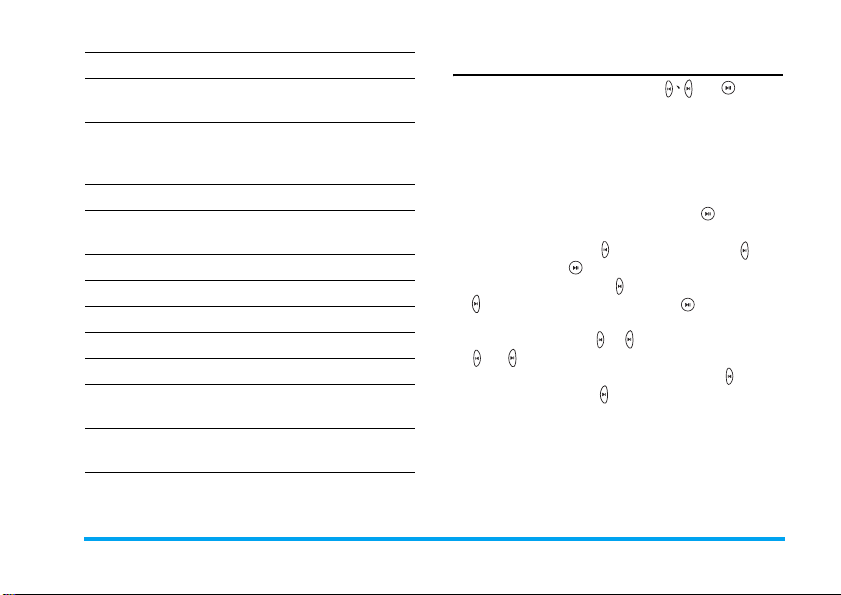
拒絕來電
調整通話音量
調整鈴聲音量
進入所有通話記錄
進入
WAP
瀏覽器目錄在待機模式下按 +。
進入電話簿
進入我的檔案
進入編寫訊息
進入主目錄
進入
MP3
返回到上一層目錄
瀏覽目錄時迅速返
回待機模式
當手機鈴聲響起時,按 )。
在通話期間按 < 及 > 鍵可調
整音量。
當手機處於待機模式時,
按 , >
設定
量
調整來電的鈴聲音量。
在待機模式下按 ( 。
在待機模式下按 - 。
在待機模式下按 <。
在待機模式下按 >。
在待機模式下按 , 或 L 。
在待機模式下按 R。
在瀏覽目錄或在編輯模式
內時,按 R
短按 )。
> 音效 >
返回
鈴聲音
。
控制鍵
手機的外蓋上有三個控制鍵: 、 和 。
每個控制鍵有 4 種模式:
• 待機模式
• MP3 模式
• 來電模式
• 來電免持通話模式
在
待機模式
鍵開啟外螢幕。 開啟外螢幕後,按 可啟動音
樂播放器。
在
高音量,而短按 可暫停或恢復播放。
在
住 可轉到下一首歌,而長按住 可關閉 MP3
功能。
在
住 或 可拒絕一通來電。
在來電免持通話模式下,短按或長按住 可降低
音量;短按或長按住 可提高音量。
下,您可長按住 3 個按鍵中的任何一
MP3 模式下,短按 可降低音量,短按 可提
MP3 模式下,長按 住 可回 到 前一首 歌,長按
來電模式
下,短按 或 可將通話消音。 長按
1
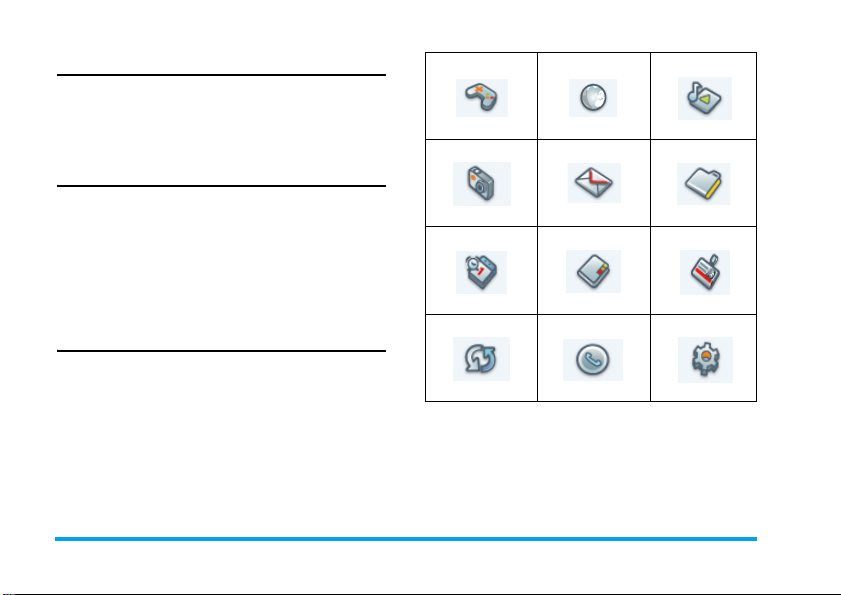
功能鍵
左右功能鍵 (L 及 R)位於鍵盤區的上方。
按功能鍵可讓您選擇顯示在該功能鍵上方螢幕
內的選項,包括通話期間的選項。 功能鍵的作用
將依當時的功能背景而異。
耳機的操作
以下操作方式適用於單鍵式的耳機。
當您在待機模式下輸入電話號碼,短按一下耳機
鍵即可撥號。 如要停止撥號,則長按住耳機鍵。
在通話期間,短按耳機鍵可錄音或停止錄音,長
按則掛斷電話。
接到來電時,按耳機鍵可應答來電;長按則拒絕
來電。
主目錄
您可從主目錄進入 Philips 598 手機的不同功能。
以下圖表將大致列出主目錄的結構、圖示代表的
意義、以及可讓您取得目錄功能之相關詳細說明
的頁碼。
2
娛樂 瀏覽器 音樂播放器
第 22 頁
相機 訊息 我的檔案
第 29 頁
工具箱 電話簿 情境模式
第 45 頁
連接 通話 設定
第 60 頁
在待機模式下按 , 進入主目錄,然後按 +、-、<
或 > 在圖示和列表之間移動,或按 0 - 9 鍵及
* 或 # 鍵直接進入選項及功能。 在一個列表內
移動瀏覽時,螢幕右邊的捲軸可指示您當前在列
表中的位置。 按 L
目的相關選項。 按 R
第 23 頁
第 33 頁
第 54 頁
第 63 頁
選擇
或 , 進入列表中某個項
返回可返回上一層目錄。
第 25 頁
第 41 頁
第 58 頁
第 66 頁
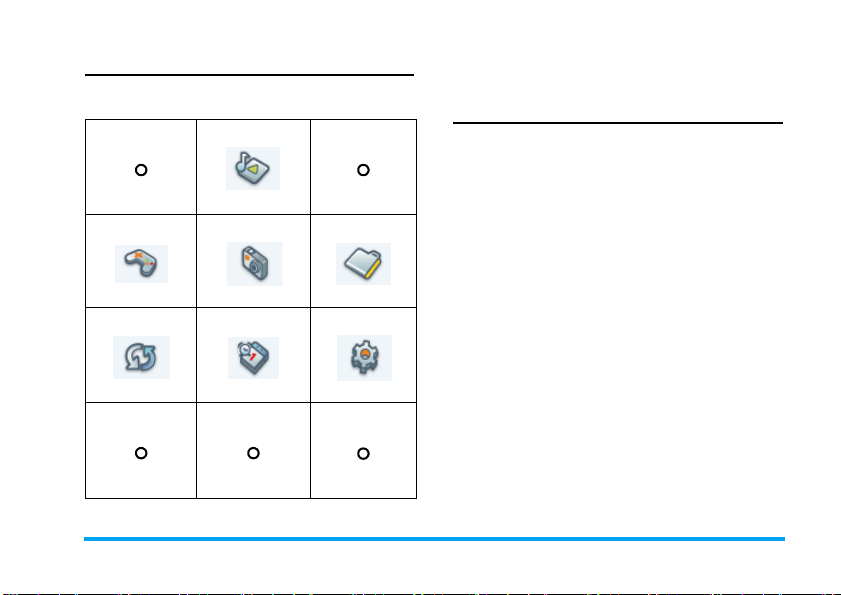
未裝入 SIM 卡時的目錄
如果您未裝入 SIM 卡,進入主螢幕後可看到的
主目錄數目不到 12 個,展示的格式如下:
音樂播放器
第 25 頁
娛樂 相機 我的檔案
第 22 頁第29 頁
連接 工具箱 設定
第 60 頁第45 頁
第 41 頁
第 66 頁
如果您已插入 SIM 卡,目錄的 預設位置為
如果未插入 SIM 卡,目錄的預設位置為
訊息
相機
。
如何使用本手冊
本使用手冊已盡可能以最清晰及完整的格式提
供關於您的飛利浦 598 手機的資訊。 它包含以
下章節:
認識您的手機本章將概要介紹您的手機,並提
第
1 章:
使用須知
第
2 章:
主要功能
第
3 章:
文字輸入
第
4 至 15 章介紹本手機的各項主要功能。
其它章節
供一些常用功能的相關資訊。
說明初次使用手機前的準備工
作,例如安裝 SIM 卡、電池等。
如何撥打及接聽電話,以及一些
常用的通話功能。
如何利用字母鍵盤輸入文字。
圖示及符號、注意事項、故障排
除、飛利浦原廠配件、SAR 資訊
(如果在本手冊出版前未取得,
則將另 以個別文件 的形 式提
供),以 及 最後的有限保固資訊。
。
3
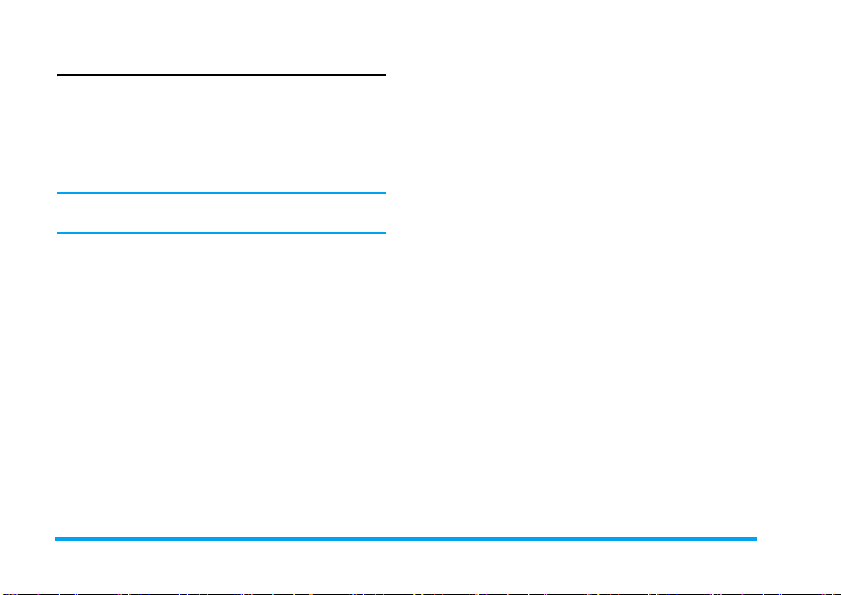
新事件
有些事件可能會改變待機螢幕(例如未接來電、
新簡訊、新 MMS 等)。 每當出現新事件時,手
機就 會 發 出提示音 (除了收到訊息廣播時之
外)。 您可按 L
進入未讀的簡訊或 MMS 列表等等。按 R
可退出新事件畫面。
無論任何時候,您只能按
查看
顯示未接來電的記錄表、
R
返回
從待機螢幕清
返回
除新事件。
4
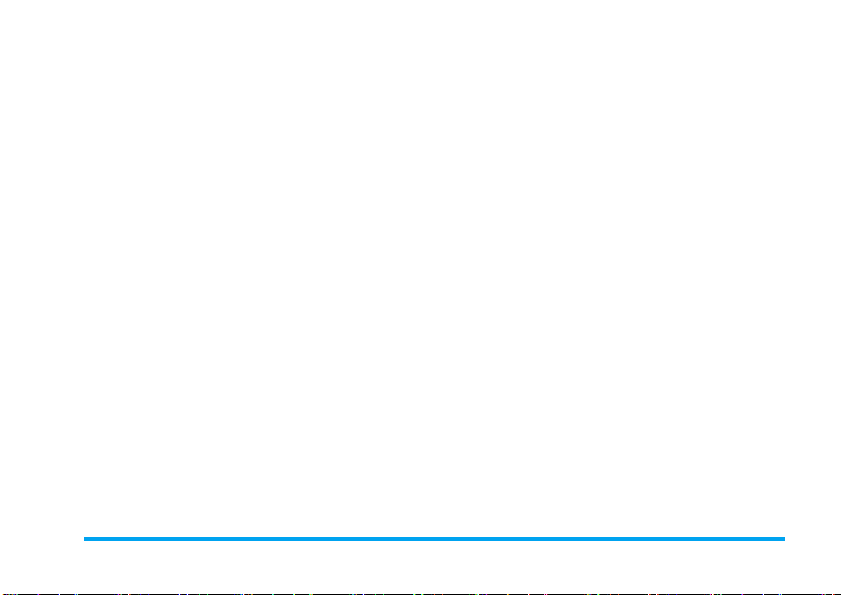
1. 使用須知 ...........................................8
插入 SIM 卡 ..........................................8
開機 ....................................................10
為電池充電 .........................................10
插入 micro SD 卡 ................................11
設定快捷鍵 .........................................11
2. 打電話 ..............................................12
開機 ....................................................12
關機 ....................................................12
撥打電話 .............................................12
通話期間的功能選項 ...........................12
通話靜音或取消靜音 ...........................13
調整聽筒 / 耳機音量 ...........................13
通話錄音 .............................................13
結束通話 .............................................13
撥打國際電話 ......................................13
撥打緊急電話 ......................................13
撥打第二通電話 (網路須能支援) .....14
撥打多方通話 (網路須能支援) .........14
切換通話 (網路須能支援) ................14
免持通話 .............................................14
IP 撥打 (只限中國和香港) ...............14
目錄
接聽來電 .............................................14
拒絕來電 .............................................14
接聽第二通來電 (網路須能支援) .....15
好友大頭貼 .........................................15
3. 文字及數字輸入 ............................16
輸入法的種類 ......................................16
輸入文字和數字 ..................................16
輸入符號 .............................................16
切換大小寫 .........................................16
刪除 ....................................................17
T9® 英文輸入法 ..................................17
基本文字輸入法 ..................................17
拼音輸入法 .........................................18
注音輸入法 .........................................19
筆劃輸入法 .........................................20
4. 娛樂 ..................................................22
遊戲 ....................................................22
Java ....................................................22
5. 瀏覽器 ..............................................23
WAP ...................................................23
Push 收件匣 .......................................24
5
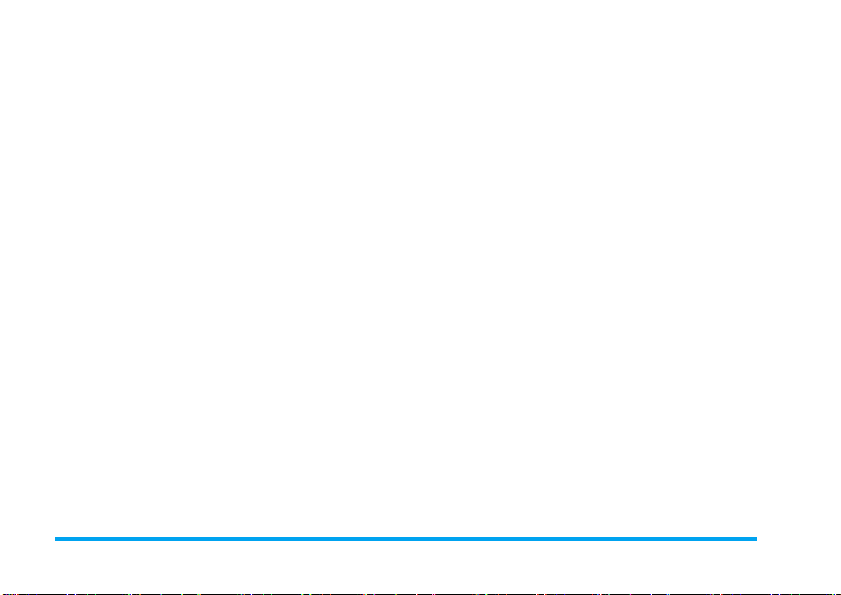
6. 音樂 .................................................. 25
音樂庫 ................................................ 25
演出者 ................................................ 25
播放列表 ............................................ 25
最後播放 ............................................ 26
正在播放 ............................................ 26
設定 ................................................... 27
使用外蓋上的音樂播放器控制鍵 ........ 27
7. 相機 .................................................. 29
相機模式 ............................................ 29
攝影模式 ............................................ 30
8. 訊息 .................................................. 33
簡訊 ................................................... 33
MMS (網路須能支援) ..................... 33
收件匣 ................................................ 34
寄件匣 ................................................ 36
我的收藏夾 ......................................... 36
草稿匣 ................................................ 37
SIM 收藏夾 ........................................ 37
範本 ................................................... 38
語音信箱 ............................................ 38
訊息廣播 ............................................ 38
訊息設定 ............................................ 39
6
9. 我的檔案 ......................................... 41
圖片 .................................................... 41
影片集 ................................................ 42
聲音集 ................................................ 43
容量查詢 ............................................ 44
10. 工具箱 ........................................... 45
美女生活助理 ..................................... 45
日程表 ................................................ 50
鬧鐘 .................................................... 51
計算機 ................................................ 51
錄音機 ................................................ 52
世界時鐘 ............................................ 52
碼錶 .................................................... 52
單位轉換器 ......................................... 53
倒數計時器 ......................................... 53
來電警衛 ............................................ 53
11. 電話簿 ........................................... 54
建立聯絡人 ......................................... 54
查看群組 ............................................ 55
特殊號碼 ............................................ 56
快速撥打 ............................................ 56
進階 .................................................... 57
12. 情境模式 ...................................... 58
選擇情境模式 ..................................... 59
設定個性化 ......................................... 59
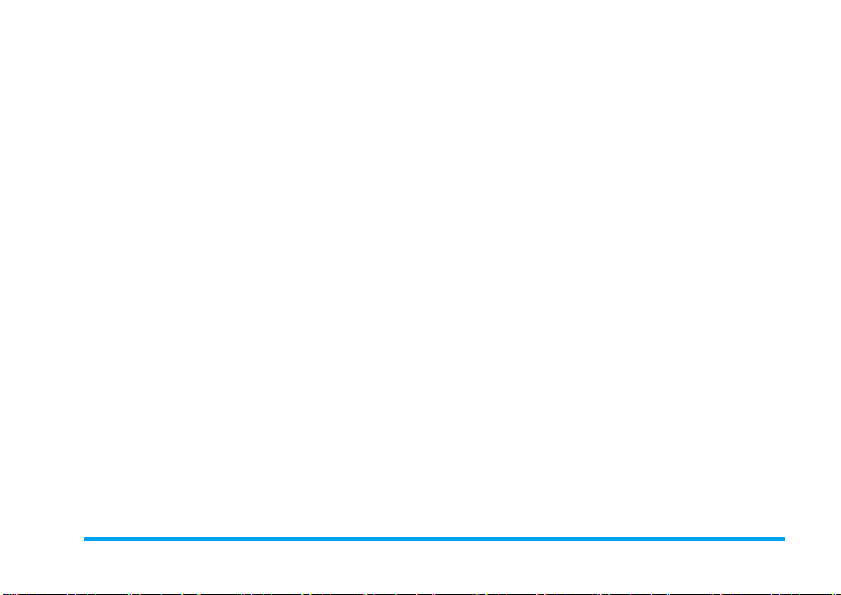
13. 連接 ................................................60
紅外線 ................................................60
藍芽 ....................................................61
USB 功能 ............................................62
記憶卡 ................................................62
14. 通話 ................................................63
通話記錄 .............................................63
清除記錄 .............................................63
通話設定 .............................................63
15. 設定 ................................................66
一般 ....................................................66
顯示 ....................................................67
音效 ....................................................68
連接 ....................................................68
圖示及符號 ..........................................70
注意事項 ..............................................72
常見問題解答 .....................................76
飛利浦原廠配件 .................................77
商標聲明 ..............................................78
電磁波能量比吸收率資訊 ...............79
有限保固服務 .....................................80
符合規範聲明書 .................................83
7
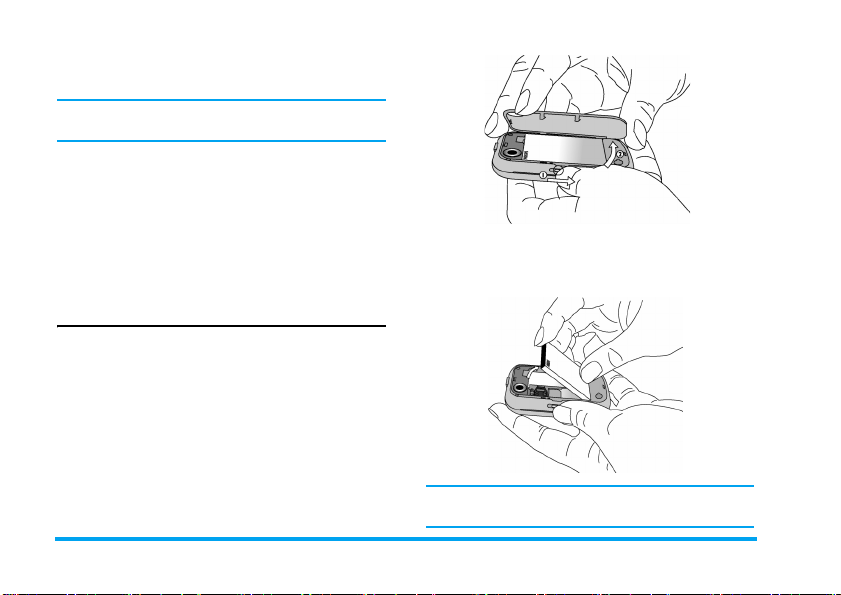
1 • 使用須知
在使用前,請先閱讀 「注意事項」一節中的安
全使用指示。
您必須先插入一張由您的 GSM 服務商或手機經
銷商所提供的有效 SIM 卡,才能使用您的手機。
SIM 卡內含您的申請資料、手機號碼以及可供您
儲存電話號碼及訊息的小容量記憶體 (見“電
話簿”第 54 頁)。
您也可插入一張記憶卡。 記憶卡可提供您更大
的記憶容量,讓您在手機內建記憶體之外儲存額
外的音樂、照片和影片檔。
插入 SIM 卡
移除背殼
請確定手機已關機。 您必須先移除手機的背殼,
才可插入 SIM 卡。 如圖所示握住手機,手機正
面朝下,然後 推開手機左側的彈簧扣。 將您的
手指放在彈簧扣上方的小孔內,將背殼從凹槽
中提起。
移除電池
將您的手指放在電池右上角的黑色托件上,然 後
從槽中拉起電池。
如果您在手機開機後移除電池,您所有的個人設
定可能會消失。
8
使用須知
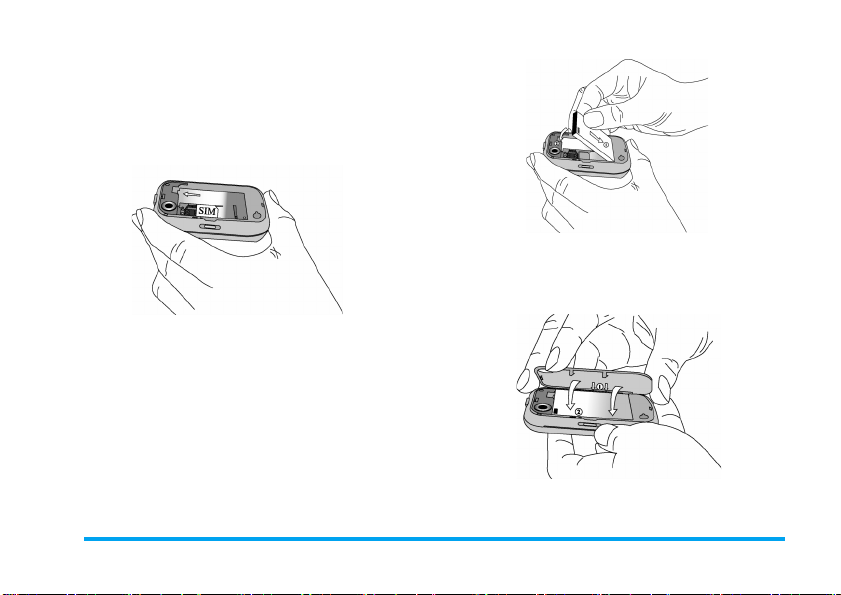
插入
SIM
卡
請確保 SIM 卡的切角位置正確(切角位於左上
角),同 時 金屬接觸面朝下。 將 SIM 卡滑入卡槽
內,直 到 它停止不動為止。 當您第一次移除您的
SIM 卡時,請確保將其邊緣整平,否則可能很難
插入卡片。
裝回電池
金屬接觸面朝下之後,將電池向下壓入電池槽,
直到它扣緊為止。
請注意,鉸鏈應該是在電池的底部。
裝回背殼
將背殼及手機右側對齊鉤上之後,將背殼壓下,
直到它與手機左側扣緊為止。
使用須知
9
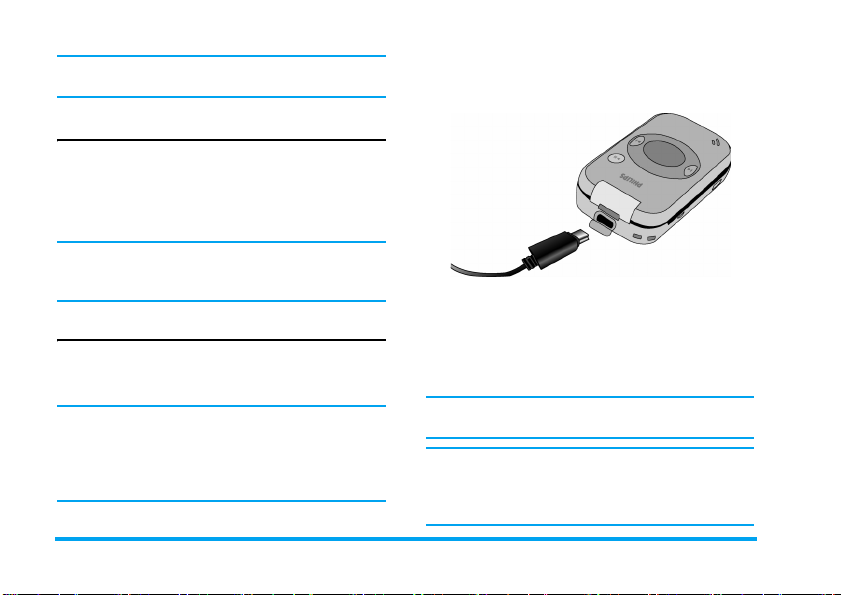
置入電池時,請小心不要損壞
SIM
卡槽的金屬
連接器。
開機
要開機時,請長按住 ) 鍵,然後放開。 如有需
要,請輸入 PIN 碼(即 SIM 卡的 4 至 8 位數密
碼)。 此 PIN 碼是由您的網路服務商或手機經銷
商預先設定並提供給您的。 有關 PIN 碼的進一步
說明,見 “安全性”第 67 頁。
如果連續三次輸入錯誤的
會上鎖。
您必須向網路服務商索取
PIN
碼,您 的
PUK
SIM
碼才能
卡將
解鎖。
為電池充電
您的手機由一個可充電式電池提供電力。 新電池
的電量是未充滿的。 當電池的電量不足時,手機
將發出一個提示音提醒您。
我們建議您在手機開機之後不要移除電 池,以 免
遺失您的所有個人設定。
日期和時間的設定只會保持短暫時間的記憶。
因此,在您裝回電池之後就必須重新設定那些
資料。
如果您真的移除了,
將電池和電池蓋裝入手機之後便可充電。 如下
圖所示插入充電器的連接器。 然後將另一端插
入一個 AC 電源插座。
電池圖示將指示充電的狀態。 在充電期間,充電
指示符號會持續波動;電池要充滿需要大約 2.5
小時。 電池充 滿之後,所有指示條便會停止波
動。 此時,您便可將充電器拔除。
依網路及使用情況而定,通話時間和待機時間可
分別維持長達 4 小時 * 及 300 小時 *。
*
根據網路系統狀況、用戶設定、使用方式等條
件而定,實際結果可能有所差異。
當電池已充滿電時繼續讓手機連接至充 電器
並不會損壞電池。
唯一關閉充電器 的方法是將
它拔除,所以請使用一個容易取用的交流電源
插座。
10
使用須知
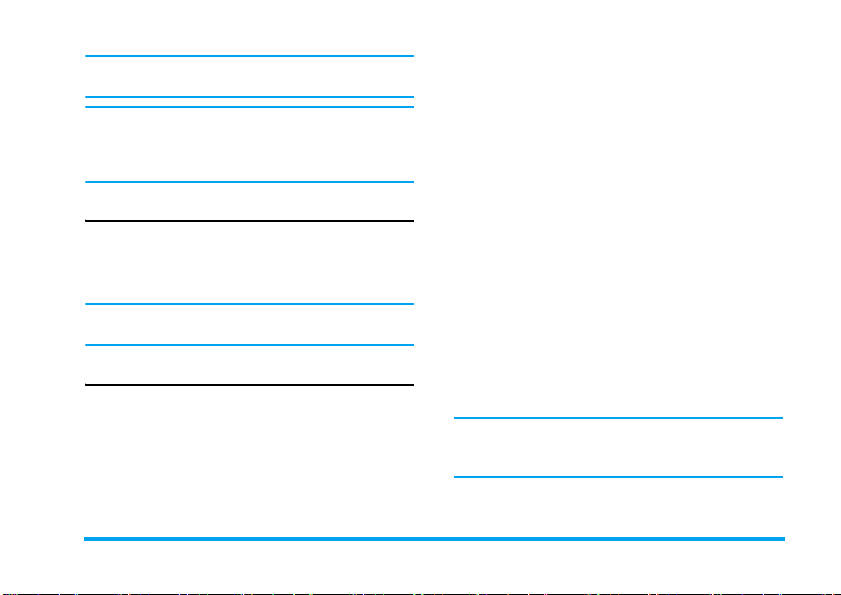
如果您將有幾天不會使用手機,建議您將電池
拔除。
您可在充電期間使用手機 (請注意,在連接充
電器時,來電震動的功能會自動關閉)。
如果電
池已完全沒電,電 池 圖示要在充電幾分鐘之後才
會出現。
插入 micro SD 卡
1. 掀起手機左側的 micro SD 卡蓋。 如果握持
正確,這張卡的金色接觸面應朝上。
2. 輕輕地將卡推入 micro SD 卡槽並壓下,直
到固定為止。
要移除
micro SD
卡時,將卡向內壓一下,然後
放開。 卡便會彈出卡槽。
設定快捷鍵
您可以設定數字鍵 2 - 9、 +、-、<、>、L 和
R 讓您直接操作常用的功能。 設定之後,您只
要長按住數字鍵便可操作相應的功能。
大多數的快捷鍵都已預先設置。 要查看快捷鍵設
定,可轉到
更改快捷鍵設定,請按您要更改的數字鍵,並選
擇
選項
定至該數字鍵的功能:
設定
> 一般 >
> 更改,然後從以下列表中選擇一個要指
快捷鍵
>
快捷鍵設定
。 要
使用須知
•
鬧鐘
日程表
•
•
語音備忘錄
•
收件匣
•
藍芽
•
計算機
•
防火牆
•
語言
•
通話記錄
•
相機
•
飛利浦俱樂部
•
電話簿
•
編寫訊息
•
新增簡訊
• 新增 MMS
數字鍵0、 1、
"+"
進入語音信箱、啟 動
#
•
飛行模式
•
遊戲
•
首頁
•
紅外線
•
主目錄
•
音樂
•
我的檔案
•
配置檔案
•
鈴聲選擇
•
快捷鍵
•
單位轉換器
•
快速撥打
•
錄音機
•
美女生活助理
及 *
已被分別設定為輸入
會議模式
的預設快捷鍵,而且無法修改。
及解開鍵盤鎖
11
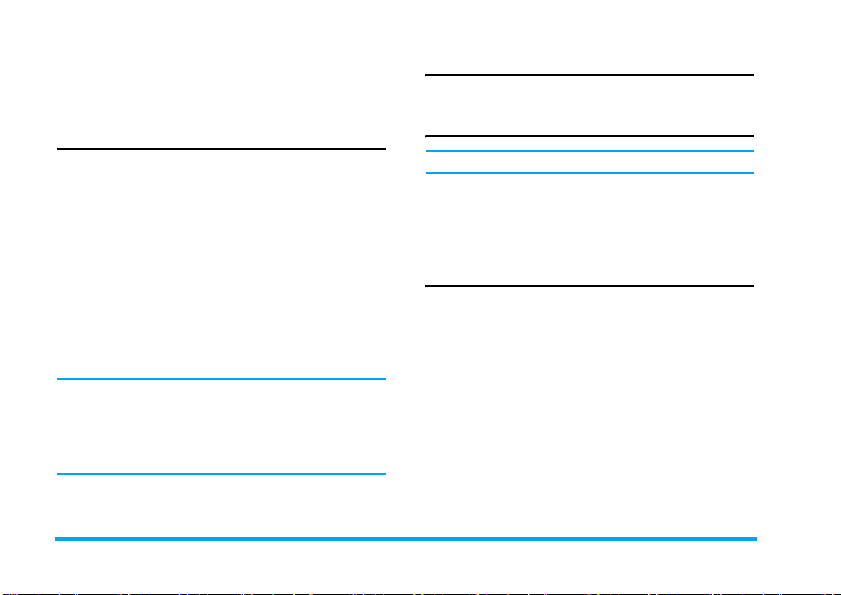
2 • 打電話
本章將介紹有關撥打和接聽電話的功能及選項。
開機
長按住 ) 可開機。
您可在手機上設定一個安全密碼(PIN 碼)以
防止手機被濫用。 設定一個安全密碼之後,當您
開機時將被提示輸入相關的安全密碼。
1. 輸入 PIN 碼。 為安全起見,螢幕上將以 * 符
號代表您輸入的號碼。 如果您輸入錯誤的號
碼,請按 R
2. 按 L
網路註冊。
3. 當螢幕上出現網路系統的名稱時,即表示您
現在可撥打或接聽電話了。 如果螢幕上沒有
出現網路系統名稱,您必須重新註冊。
如果連續三次輸入錯誤的
卡將會上鎖。 您必須向網路服務商索取
才能解鎖。
則您的
SIM
發生此情況,請聯絡您的網路服務商。
清除
確定
如果連續十次輸入錯誤的
將它清除。
。 手機會確認該 PIN 碼,並開始
PIN
碼,則您的
PUK
PUK
卡將會永久鎖定,再也無法使用。 如
SIM
碼
碼,
關機
您可隨時長按住 ) 關機。
撥打電話
只有當螢幕上出現網路名稱時,您才能撥電。
1. 輸入電話號碼。
2. 按 ( 撥號,或按 L
然後選擇
撥打
撥打
。
>
IP 撥打、
選項
進入選項目錄,
免持撥打或IP
免持
通話期間的功能選項
在通話期間,您可按 L 選項執行以下操作:
- 啟動 / 取消免持通話方式
- 啟動藍芽耳機 ( 如果適用 )
- 通話靜音 / 取消靜音
- 保留通話
- 撥打新號碼
- 結束當前通話
- 發送簡訊
- 記錄手機通話 (包括 3 個子選項:
通話
、
僅錄對方及僅錄本機
- 選擇
電話簿
列表
)
錄雙方
12
打電話
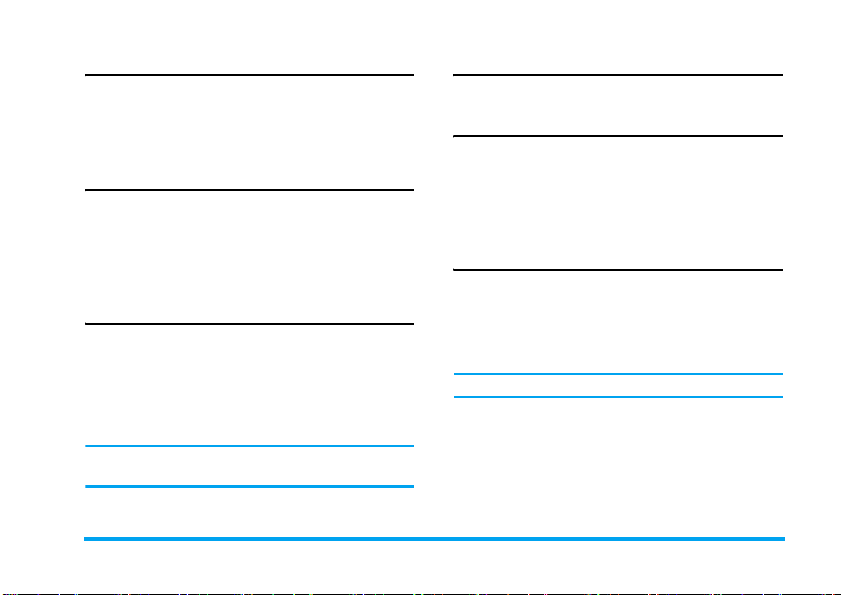
通話靜音或取消靜音
在通話期間,按 L 選項 並選擇靜音或
如果您選擇
當您從一個通話切換至另一個通話時,靜音將
取消。
靜音
,麥克風將關閉。
取消靜音
。
調整聽筒 / 耳機音量
在通話、通話保留或來電等待的期間,您可按
</> 提高或降低音量(如果您未在瀏覽通話選項
目錄)。
設定音量後,通話音量將立即生效,同時 此設定
也適用於您其後的通話。
通話錄音
在通話期間,按 L 選項 ,並選擇錄音進入 3 個
錄音選項,分別為:
對方
及
僅錄本機
當您開始錄音時,螢幕上會出現一個錄音圖示。
當您結束通話時,錄音將停止並自動以 AMR 格
式儲存在
我的檔案
錄音的時間長度不限;只有當您按R 鍵時、記
憶空間不足時、或 當通話結束時,錄音才會停止。
錄雙方通話
(適用於兩方或多方通話)。
>
聲音集
之下。
(預設)、
僅錄
結束通話
按 R 結束或 ) 結束通話。
撥打國際電話
1. 長按住 0 直到螢幕上出現「+」為止。
2. 輸入國碼。
3. 輸入區碼 (通常省略開頭的 0), 隨後輸入
電話號碼。
4. 按 ( 直接撥號。
撥打緊急電話
您可隨時撥打緊急電話,無論該手機是否已在網
路上註冊。
1. 在待機模式下,輸入緊急電話號碼(撥電者
所處國家的指定號碼)。
2. 按 (。
請注意,緊急通話無法儲存在通話記錄中。
3. 或者,在啟動手機並輸入 PIN 碼之後,按
R
SOS
進入緊急通話畫面。 如果未裝上
SIM 卡,按 R
畫面並顯示通話號碼。 然後按 ( 或
鍵可直接撥打緊急通話且顯示撥號動畫。
SOS
也可帶您進入緊急通話
確定
軟
打電話
13
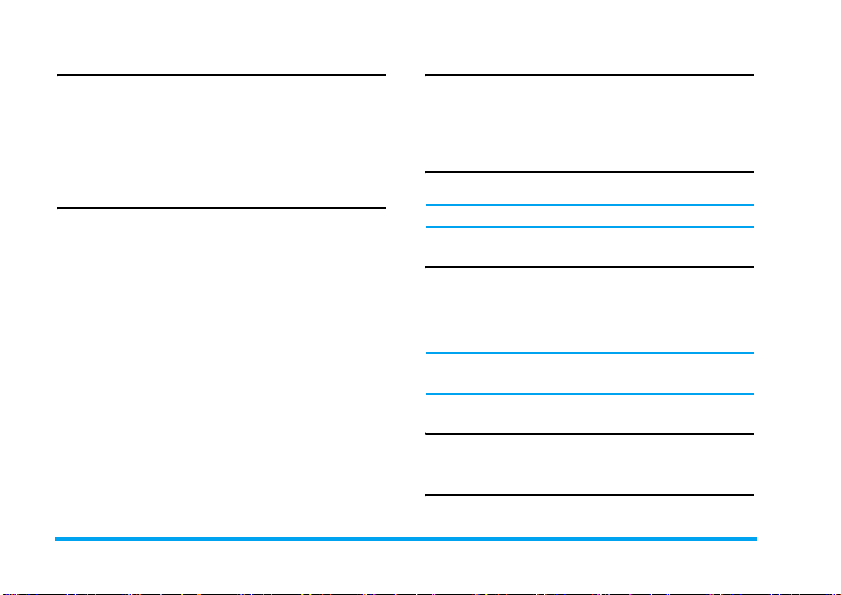
撥打第二通電話 (網路須能支援)
您可將當前的通話保留,以撥打第二通電話:
1. 與 A 方通話期間,您可利用鍵盤輸入 B 方
的電話號碼。
2. 按 ( 撥打 B 方的號碼。 A 方的通話將自動
保留。
撥打多方通話 (網路須能支援)
您的手機可支援最多五位成員的多方通話。 在
多方通話期間,螢幕上將顯示
如果您正在通話並已有另一通電話正在等待中,
您可執行以下操作來建立多方通話:
1. 按 ( 接聽第二通來電。 當前的通話將被自
動保留。
2. 從通話目錄中選擇
被互相接通,您已建立一個多方通話。
在多方通話期間,您可接聽一通新來電,或 撥 電
給另一個新成員,將其加入多方通話 (此時正
在進行中的多方通話會被自動保留)。 通話建立
之後,從通話目錄中選擇
成員加入多方通話(您最多可加入五位成員)。
如果您想要從多方通話中分隔一位成員,可 在 多
方通話期間選擇
成員的通話,請選擇
分隔多方通話
結束成員通話
多方通話
多方通話
。 這兩通電話將
建立多方通話
。 要中斷其中一位
。
,將該新
。
切換通話 (網路須能支援)
當您有一通正在進行中的通話,以及一通保留中
的通話,您可按 L
電話之間切換。
選項
,然後選擇切換在兩通
免持通話
在通話期間,按 L 選項並選擇免持。
當耳機插入手機,無法啟動免持通話模式。
IP 撥打 (只限中國和香港)
您可選擇
會自動將您預先設定的 IP 特別服務號碼附加在
電話號碼前面,然後進行 IP 撥號。 您也可長按
( 啟動 IP 撥打。
當您輸入多個
認這些號碼,以免重複附加。
IP 撥打。 當您選擇
IP
特殊服務號碼,您會被要求確
IP 撥打 選項,手機
接聽來電
按 ( 可接聽一通來電。
拒絕來電
按 ) 可拒接一通來電。
14
打電話
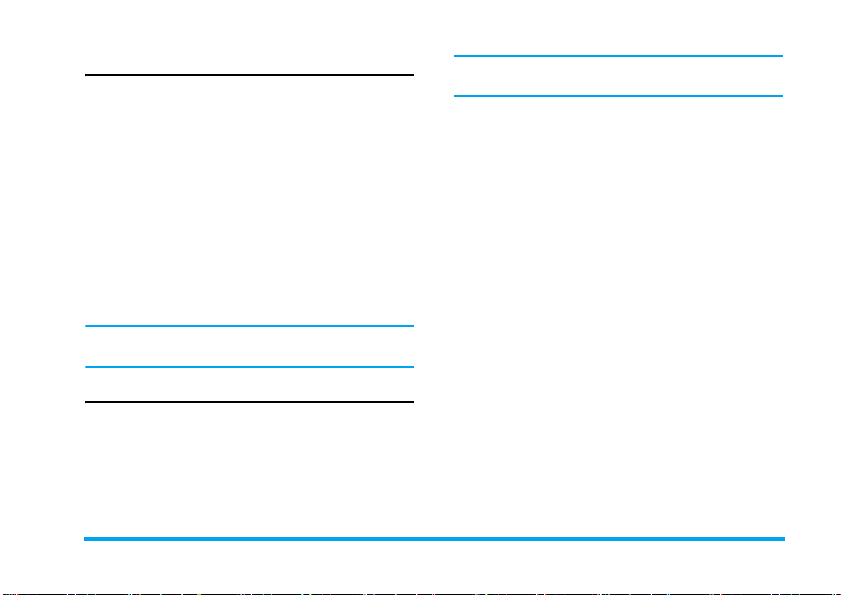
接聽第二通來電 (網路須能支援)
如果您已啟動
機將提示您。 您可以:
1. 按 ( 接聽第二通來電。 當前的通話將被自
動保留。
2. 按 ) 拒絕第二通來電,並繼續當前的通話。
3. 當您有一通正在進行中的通話,以及一通保
留中的通話時,可按 L
•
切換
•
語音設備
(
如果適用
•
結束所有通話• 發送簡訊
•
查看電話簿
如果您按數字鍵,記 事 本 編輯器將在來電等待模
式下開啟。
來電等待
)
,接到第二通來電時,手
選項
•
多方通話
靜音
•
執行以下操作:
•
免持
•
結束保留
通話
•
錄音
好友大頭貼
此功能可讓您為電話簿內的聯絡人 指定一張您
用相機功能拍下的照片,或一張您透過 WAP 或
數據傳輸線下載的圖片。 在通話期間,如果對方
的名片已指定一張圖片,來電的螢幕背景將顯示
該圖片。 此功能就稱為
好友大頭貼
。
好友大頭貼
寸必須小於
只能儲存在手機記憶體內。 照片的尺
128 x 160
像素。
打電話
15
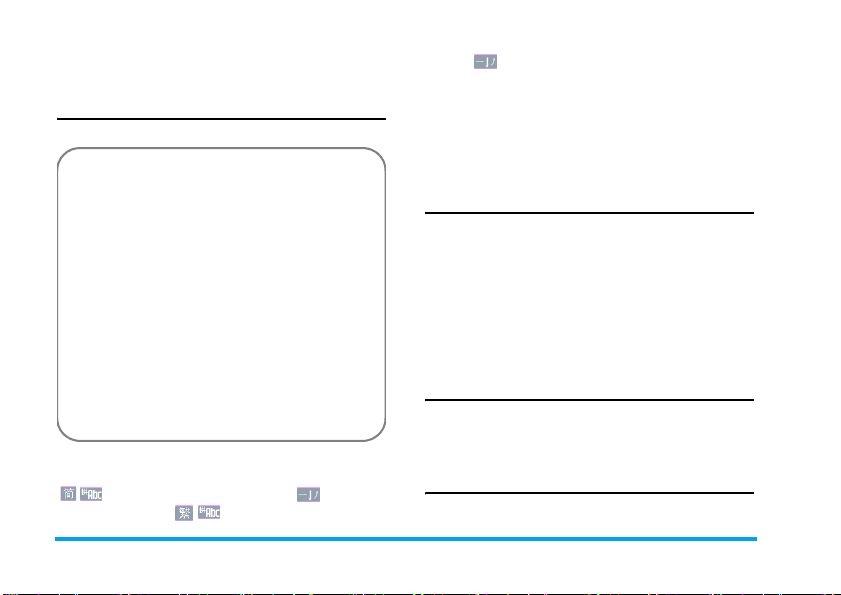
3 • 文字及數字輸入
輸入法的種類
您的手機可支援好幾種輸入法,包括:
• T9 拼音: 使用 T9 拼音輸入中文字;
• T9 繁體注音: 使用 T9 注音輸入繁體中
文字;
• T9 筆劃: 使用 T9 五筆劃及筆劃字根輸入
中文字;
• T9 繁體筆劃: 使用五筆或筆劃字根輸入
繁體中文字;
• T9 英文 (T9eng/T9Eng): 使用 T9 英文
輸入英文字;
• Multi-Tap (abc/Abc/ABC): 按擊標示您
所需字母的按鍵。 按一次可顯示按鍵上
的第一個字母,快速按兩次可顯示按鍵上
的第二個字母,以此類推直到您所需的字
母顯示在螢幕上為止。
• 123: 輸入數字
本手機也可支援 T9 簡體中文聯想輸入法。
* 在文字編輯期間,您可按 * 切換輸入模式;此
時螢幕底端的狀態列會顯示您目前的輸入模式。
代表簡體拼音輸入法模式; 代表簡體
筆劃輸入模式; 代表繁體中文注音輸入
模式; 代表繁體中文筆劃輸入模式;『en』
代表 T9 英文輸入模式;『abc』代表英數字輸入
模式; 『123』代表數字輸入模式。 此外,您可
按 # 輸入標點符號。
每次退出編輯畫面之前,文字編輯器會保留您最
後使用的輸入法。 下次當您進入編輯器時便會
自動選擇上次的輸入法。
輸入文字和數字
您可使用以下輸入法在編輯器內輸入文字: T9
英文輸入法、英數字輸入法、漢語拼音輸入法、
注音輸入法、簡體筆劃輸入法或 繁體筆劃輸入
法。 此外,還有兩種輸入法可供您輸入數字和標
點符號。 螢幕上顯示的圖示代表當前使用的輸
入法。 您可按 * 由一個模式切換至另一個模
式。 長按住此鍵可啟動或關閉 T9。 您可短按 #
輸入標點符號 或長按住此鍵選擇輸入語言。
輸入符號
在任何輸入模式下,按 # 可開啟 / 關閉符號輸
入畫面。 如果符號佔用超過一個畫面,按 +/- 上
下翻頁。 按 , 確認輸入的符號。
切換大小寫
按 * 可在英文輸入編輯器中切換大小寫。
16
文字及數字輸入
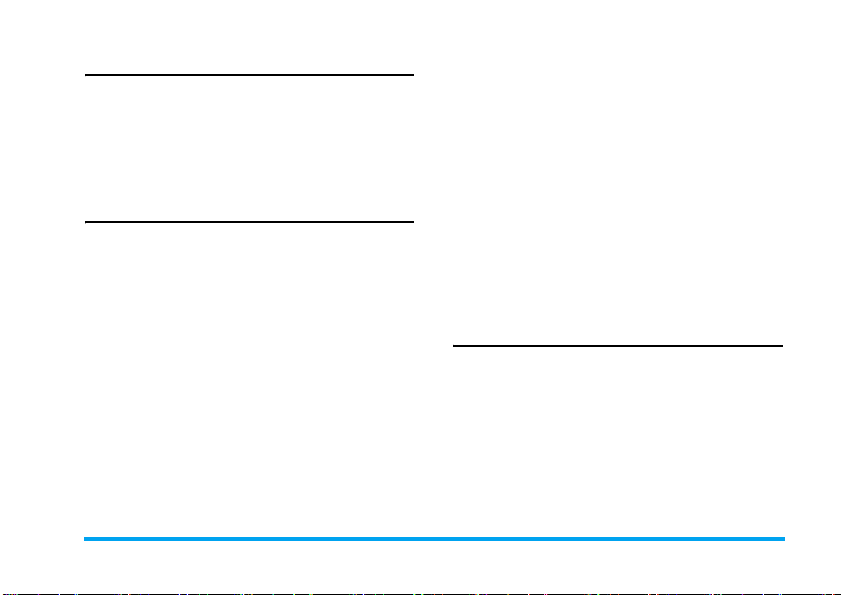
刪除
輸入列上有內容時,按 R 清除可刪除最右邊的
字元或符號。 候選列的內容會隨之更新,直到整
個輸入列清空為止。 長按R
輸入列清空之後,按 R
游標左邊的字元。 長按 R
內容。
清除
可清除輸入列。
清除
將刪除文字區內在
清除
可清除文字區的
T9® 英文輸入法
這是什麼?
T9® 預測型文字輸入法是一種智慧型的訊息編
輯模式,包括一個詳盡的詞典。 它可讓您迅速輸
入文字。 您只須在拼出一個單詞所需的每個字
母的相應數字鍵上按一下即可。 一個彈出式視
窗內將顯示 T9
議。 如有超過 3 個候選單詞,將顯示一個捲軸,
按 + 或 - 可瀏覽列表並從 T9
單詞中選擇 (見以下範例)。
後,請按 , 或 L 確認。
®
的按鍵輸入分析結果及單詞建
®
內建詞典建議的
在您輸入單詞之
如何使用?
各個按鍵所代表的英文字母及符號如下 :
0 至 9
+ 或 - 瀏覽上一個或下一個候選單詞。
輸入英文字母。
確定
L
R
*
#
範例: 如何輸入 「
1. 按 4 6°6 3,螢幕上會顯示列表上的第
2. 按 - 瀏覽,並選擇
3. 按 L
確認字母或單詞。
清除
短按可清除一 個 字 母,長 按 住 可 清除
全部。
切換大小寫、選 擇 輸 入 模 式。 長按住
此鍵可啟動或關閉 T9 功能。
短按可啟動 / 關閉標點符號模式,長
按住可選擇輸入語言。
Home
」這個字:
一個字:
Good
。
確定 確認
Home
Home
。
。
基本文字輸入法
若您想要使用基本文字輸入法,請 按 * 鍵選擇
「ABC」基本文字輸入法。 此輸入法需要多次按
同個鍵才可獲得所要的字母: 字母 「h」是 4
鍵上的第二個字母,您必須按 4 兩次能輸入
「h」。 使用此輸入法,您必須在按鍵上按與字母
次序相等的次數。
如果要以基本文字輸入法輸入 「Home」,您應
該要輸入 4,4 (
6 (M
NO
), 3,3 (DEF)。
GHI
) 6,6,6 (MNO),
文字及數字輸入
17
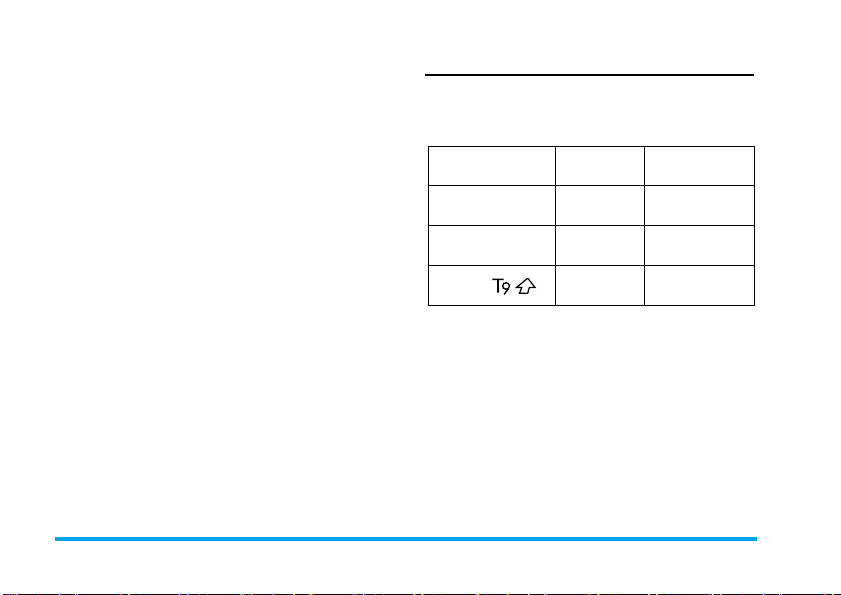
每個按鍵分別代表的字母、數字及符號如下 :
按鍵
字母和數字
1
空格 1 @ _ # = < > ( ) & £ $ ¥
2
3
4
5
6
7
8
9
0
*
#
a b c 2 à ä å æ ç
d e f 3 é è ∆ Φ
g h i 4 Γ ì
j k l 5 Λ
m n o 6 ñ ò ö ø
p q r s 7 β Π Θ Σ
t u v 8 ü ù
w x y z 9 Ω Ξ Ψ
輸入空格
切換文字輸入模式
輸入符號
拼音輸入法
按 * 並選擇拼音輸入模式 。 每個數字鍵分別代
表的拼音字母如下: (請注意,拼音輸入模式
僅供簡體中文使用, 無法輸入繁體中文字)。
12 ABC 3 DEF
4 GHI 5 JKL 6 MNO
7 PQRS 8 TUV 9 WXYZ
* 模式
0
# 標點符號
18
文字及數字輸入
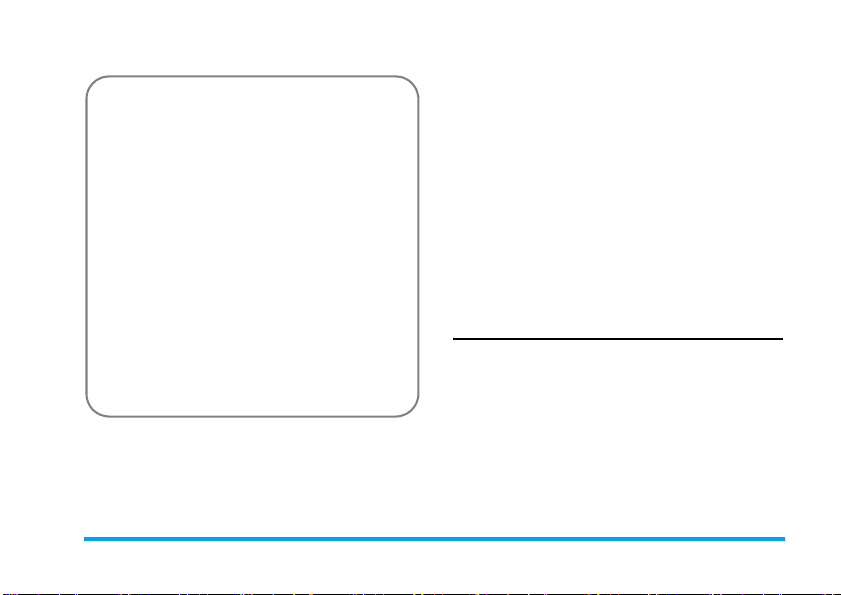
使用拼音輸入法的一般順序如下: 依序輸入拼音字母。 您只需按一下代表該拼音
1.
輸入拼音字母
2.
選擇拼音組合
3.
確認拼音組合
4.
從候選字表中 選擇
2
R
<
或
,
<
或
至
清除
>
> /
9
鍵清除
+ 或
-
(捲動列表)
5.
確認選字
6.
選擇並輸入聯想字,或返回步驟
,
1
輸入新的
單字。
7.
或按
R
返回
退出聯想字輸入模式,然後按
,
完成編輯。
字母的按鍵,不必考慮該拼音字母在按鍵上的位
置次序。 拼音輸入法會自動選擇並列出所有可
能的拼音組合供您挑選。
例如,要輸入
按 9 2 6 4 ,再使用 > 選擇
的拼音組合,然後按 , 確認此拼音組合。
選擇並輸入一個字之後,候選字表會隨之更新,
同時顯示一列聯想字。 按 <
想字,再按 , 確認輸入。 這樣將可進一步加快
輸入時間。
在電話簿或簡訊內完成編輯一個姓名之後,按
R
返回
工作完成。
『王』字,拼音字母為 『wang』,
退出聯想字輸入模式,再按 , 確認編輯
『wang』所需
或
> 選擇所需的聯
注音輸入法
T9
繁體注音
輸入
您只需按一下代表注音字母的按鍵,不必考慮該
注音在按鍵上的位置次序。 輸入列上將列出所
有可能的注音組合。
文字及數字輸入
19
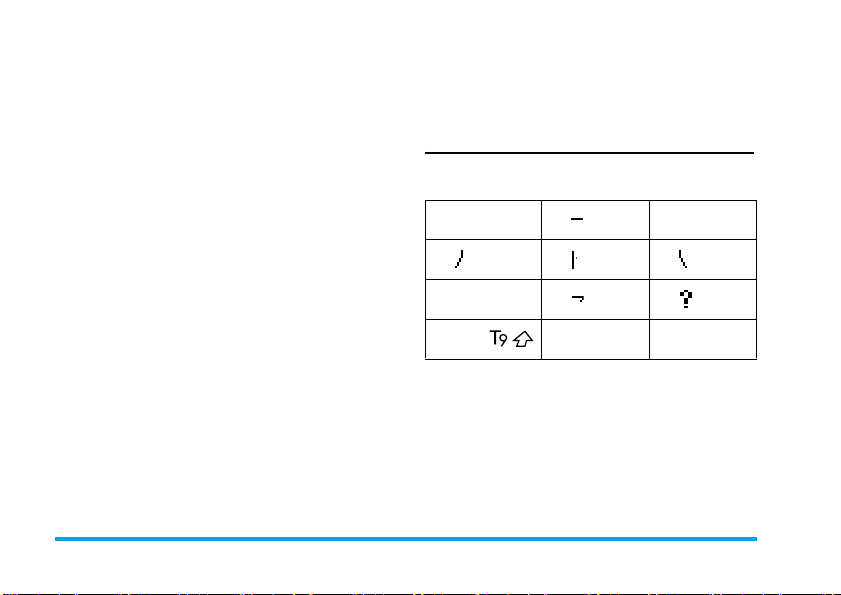
0 - 9 各數字鍵的對應字元如下:
按鍵
1
2
3
4
5
6
7
8
9
當輸入列上出現注音組合時,按 </> 將選擇框移
動到注音組合上,再按 , 進入選字模式。
選字
按 </> 可將選擇框向左或向右移動,按 +/- 可捲
動瀏覽列表。 當選擇框位於所需的字元上時,按
, 確認輸入並進入聯想字輸入模式。
字元
ㄅㄈㄋㄚ
ㄍㄐㄞー
ㄓㄗㄢㄦ
ㄆㄉㄌㄛ
ㄎㄑㄟㄨ
ㄔㄘㄣㄤ
ㄇㄊㄜㄝ
ㄏㄒㄠㄡㄩ
ㄕㄖㄙㄥ
聯想字
此時輸入區是空的,候選區則顯示一列聯想字。
按導覽鍵選擇一個聯想字,或按一個數字鍵輸入
一個新的注音組合。
筆劃輸入法
按 * 選擇筆劃輸入模式。 每個按鍵所代表的筆
劃如下;
1
4 左撇 5 豎 6 右捺
7
* 模式
2 橫
8 橫折 9 特殊
0
3
# 標點符號
20
文字及數字輸入
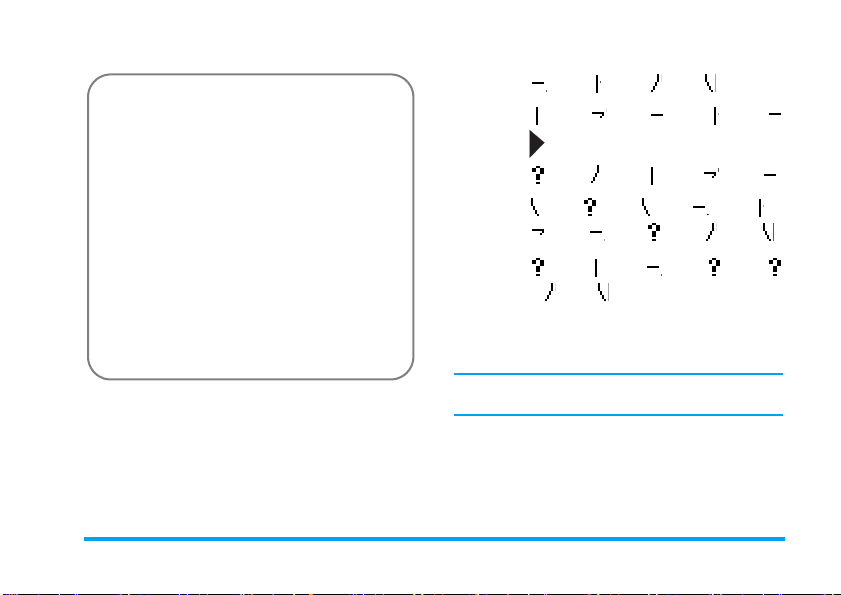
筆劃輸入法的基本步驟如下:
1.
輸入筆劃
2.
從候選字表中 選擇
2
至 9 鍵(不包
括
3 和 7
R
清除
鍵清除。
<
或
> / +
或
鍵),
-
(捲動列表)
3.
確認選字
4.
選擇並輸入聯想字,或返回步驟 1 輸
,
入新的筆劃。
5.
或按
R 返回
退出聯想字輸入模式,然後按
,
完成編輯。
筆劃輸入法的基本原理是將中文字依照其筆劃
順序一筆一劃地拆開分解。 輸入文字時,應根據
組成所需文字的筆劃順序來按適當的按鍵。 本
手機的筆劃輸入法將中文字的筆劃區分為 5 種
基本筆劃: (即橫、豎、撇、捺及折),再加上
一個特殊筆劃。 當您需要的筆劃不屬於上述 5
種基本筆劃時,便以特殊筆劃代替。
以下範例將可讓您更清楚了解筆劃輸入的方法:
1.
木∶
2 + 5 + 4 + 6
2.
田∶5
3.
加∶
4.
凉∶
5.
陈∶
一般上,您 不 需要輸入所有的筆劃便可找到所需
的中文字。 在電話簿或簡訊內輸入姓名之 後,按
R
返回
繁體中文筆劃和簡體中文筆劃的輸入模式相同,
唯一不同的是字碼的繁簡之分。
+ 8 + 2 + 5 + 2
+
9 + 4 + 5 + 8 + 2
6 + 9 + 6 + 2 + 5
8 + 2 + 9 + 4 + 6
9 + 5 + 2 + 9 + 9
+
4 + 6
退出聯想字表,再按 , 確認編輯完成。
+
文字及數字輸入
21
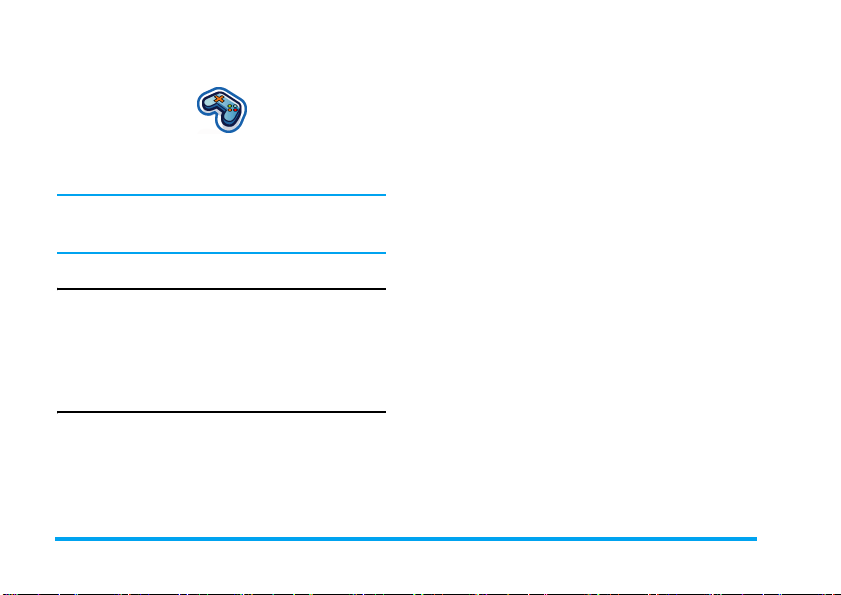
4 • 娛樂
本章將介紹已 安 裝在您手機上的遊戲及 其它
工具。
此處介紹的部份功能須視您的手機配置、您 購買
手機的所在國家以及
而定。
遊戲
預設遊戲
此目錄可提供預先安裝在您手機內的遊戲。 在
待機模式下,按 , 進入主目錄,並選擇
遊戲
。
Java
您的手機採用 Java 執行環境,可讓您執行 Java
應用程式,例如從網路下載的遊戲。
• 按
Java
> 啟動 執行您下載至手機的新應用
程式。
/
或您的服務商能否支援
娛樂
>
22
娛樂
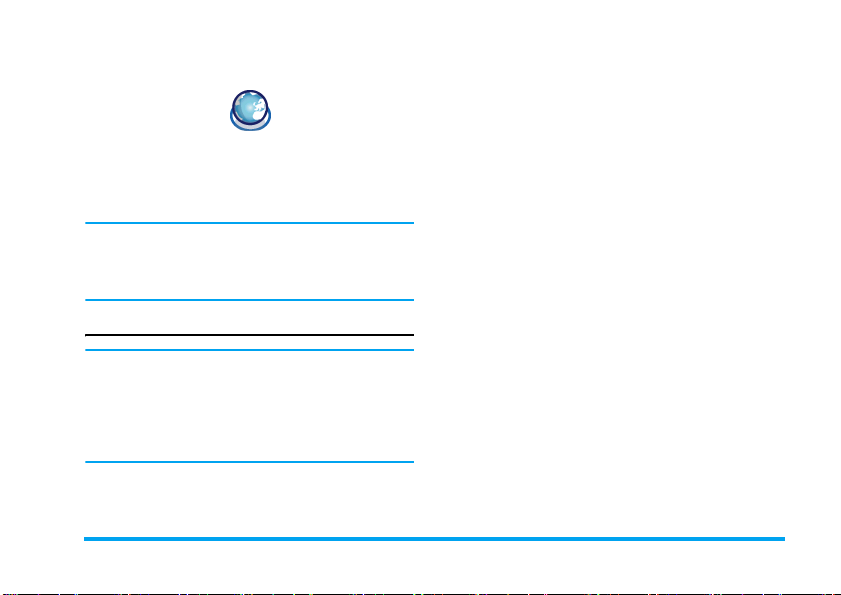
5 • 瀏覽器
您的手機包含一個 WAP 瀏覽器。 您可透過 WAP
瀏覽器獲取新聞、體育消息及天氣預報,並可享
用網際網路上的服務。
您所申請的服務方案必須包含
才可使用此功能。
設定值是預先配置的 (依國
家地區而異),因此不必修改。
絡您的網路服務商。
WAP
通常手機已預先配置了設定值。 如果您想要新
增或修改組態設定參數,執行前必須先向系統服
務商取得必備的資訊。
更組態而造成的任何操作失敗情形,飛利浦無義
務預先告知,也無須承擔任何責任。
統服務商洽詢最新的訊息。
首頁
選擇此目錄以直接進入首頁。 您也可在設定目
錄內設定首頁的地址。
瀏覽器
WAP
連線服務,
欲知詳情,請聯
對於您或系統服務商變
請向您的系
書籤
您可將當前的網頁或您常造訪的網頁儲存至
籤
列表中,並可管理及整理歸納您的書籤。
當您進入該目錄時,將顯示一個書籤記錄的列
表。 要連接至特定書籤記錄的網址,請 使用 + 或
- 選擇一個書籤,然後按 ,。
如果目前尚無任何書籤,可選擇以下選項來新增
及管理您的書籤:
新增書籤
書籤管理
新增一個書籤:
書籤
轉到
新增書籤
選擇
新增一個書籤 輸入新書籤的
編輯一個書籤:
書籤
轉到
管理書籤
選擇
編輯標題及網址。
刪除或編輯一個書籤記錄。
目錄 在待機模式下,按 , 進入主
目錄,並選擇
按 ,。
後按 L
目錄 在待機模式下,按 , 進入主
目錄,並選擇
按 + 或 -,然後按 ,.
瀏覽器>書籤
地址 及標題
儲存
。
瀏覽器>書籤
。
,然
。
23
書
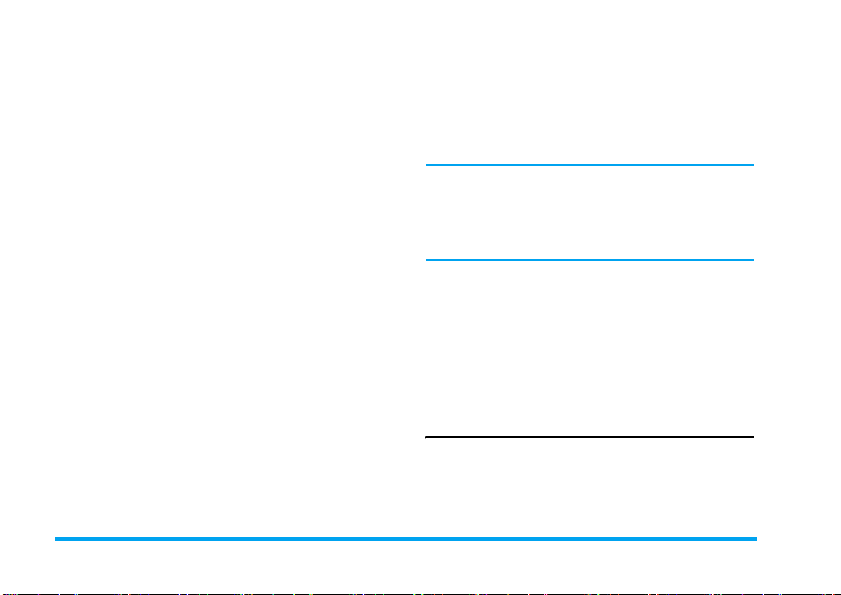
選擇您想要
編輯的書籤
選擇
編輯
編輯書籤 編輯書籤的
按 + 或 -,然後按 ,。
按 + 或 - ,然後按 L 選擇。
後按 L
地址 及標題
儲存
。
,然
上次網頁
此目錄可讓您管理、整 理及快速登入您之前造訪
的網頁。
1. 當您進入此目錄,螢幕上將列出您之前造訪
過的網頁。
2. 按 L
首頁 另存為
返回 以
轉發另存為首頁
更新 退出
書籤 設定
輸入地址
選項
進入以下功能:
MMS
發送
輸入地址
輸入網址,按 L 或 , 連線,或按 R 返回 返回
前一個網頁。
設定
此目錄可讓您設定瀏覽網路所需的網路設定
值。 您的手機可能已預先配置一個特定網路服
務商的設定值。 如果您是該網路服務商的用戶,
可立即開始使用您的瀏覽器。 否則,您必須重
新設定。
對於您或網路服務商變更組態、或 網 際網路內容
供應商更改
WAP
地址或內容而造成的任何操作
失敗情形,飛利浦無義務預先告知,也無須承擔
任何責任。
請向您的網路服務商及網際網路內
容供應商洽詢最新的訊息。
提供的選項如下:
瀏覽器選項
暫存記憶
Cookies
可讓您設定瀏覽器的參數,例如
示圖像
、
啟用更新
等。
讓您設定
的類型。
可讓您啟用cookies或清除
暫存模式
及
清除暫存記憶
cookies
顯
。
Push 收件匣
讓您查看您的 Push 訊息及配置您的 Push 設定
值,例如選擇是否要接受 Push 訊息、刪除 Push
訊息等等。
24
瀏覽器
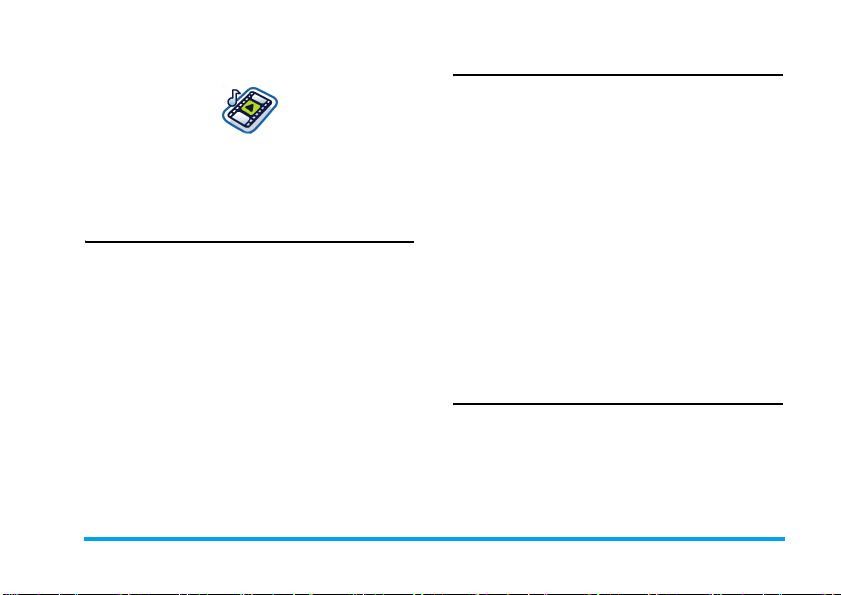
6 • 音樂
此功能可讓您從網路下載音樂、儲存音頻檔、編
輯您的播放列表、以及播放音樂。 本手機可支援
MP3 和 AAC 格式的音頻檔。
音樂庫
此功能可讓您播放您下載至本機 或
音樂。 使用 +/- 從列舉的曲目中選擇您要播放的
音樂檔,然後按 L
選項 說明
打開
加入到播
放列表
刪除曲目
詳情
選項
。
開啟音樂播放器,播放選擇的曲目。
開啟播放列表、選擇播放列表並將
選擇的曲目加入到播放列表中。
刪除選擇的曲目。
查看所選曲目的詳細資料。
記憶卡
內的
演出者
螢幕上會顯示一個演出者姓名列表。 您可按 +/-
選擇一個特定的演出者,然後按 L 或 , 顯示
所選演出者的所有曲目。
使用 +/- 從列舉的曲目中選擇您要播放的音樂
檔,然後按 L
選項 說明
打開
加入到播放列表開啟播放列表、選擇播放列表並將
刪除曲目
刪除演出者
詳情
選項
。
開啟音樂播放器,播放選擇的曲
目。
選擇的曲目加入到播放列表中。
刪除選擇的曲目。
刪除相同演出者的所有曲目。
查看所選曲目的詳細資料。
播放列表
螢幕上會顯示所儲存的播放列表。 要建立新的
播放列表,選擇
稱,然後按 ,。 然後使用 +/- 選擇一個檔案,按
,,然後按 L 確認並 儲存播放列表。
新的播放列表
。 輸入播放列表名
音樂
25

您可建立最多 10 個播放列表。可用的選項包括:
選項 說明
打開
編輯播放列表
重新命名
刪除播放列表
曲目排序
詳情
開啟音樂播放器,播放當前選擇
的檔案。
編輯播放列表。
修改播放列表名稱。
刪除當前的播放列表。
修改當前播放列表的播放順序。
查看所選檔案的詳細資料。
最後播放
列出您最後播放的 10 首曲目,列表最頂端為最
後播放的一首曲目。
正在播放
螢幕上會顯示當前播放的檔案。 如果當前未播
放任何檔案,則 顯 示 退出播放列表之前播放的曲
目列表。
按鍵操作說明
在音樂播放期間的鍵盤操作方式如下:
鍵 功能操作
, 鍵短按可開始 / 暫停 / 恢復音樂播
< 或 > 短按可選擇上一首 / 下一首歌。 長
+ 或 - 調整音量。 一旦您設定音量之後,
選項
L
停止
R
返回
R
按 L
播放/暫停
加入到
播放列表
播放模式 隨機播放: 開啟或關閉
放。
長按可停止播放。
按可在播放期間將曲目快速回轉 /
快進。
該設定將一直儲存至您再次 調整
音量為止。
開啟選項目錄。
停止播放。
返回上一個目錄。
選項
執行以下操作:
播放 / 暫停播放選擇的聲音檔案。
開啟播放列表、選擇播放列表並將
選擇的檔案加入到播放列表中。
重複播放: 不重複、單曲重複或全部
重複
。
。
26
音樂

均衡器
3D
環繞
詳情
關蓋退出
選擇
重低音、舞曲、嘻哈、流行、藍
調
或搖滾。
開啟 3D 環繞立體聲 ( 只在連接適
用音效裝置時提供)。
顯示所選聲音檔案的詳細資料。
選擇開啟或關閉(預設)。 如果您
選擇
開啟
,一旦關蓋之後便會離開
音樂播放器。
設定
可用的選項包括:
選項 說明
均衡器
3D
環繞
播放模式 隨機播放: 開啟
選擇
重低音、舞曲、嘻哈、流行、藍
調
或搖滾。
開啟 3D 環繞立體聲 ( 只在連接適
用音效裝置時提供)。
重複播放: 不重複、單曲重複或全部
重複
。
或 關閉。
說明
更新全部列表所有儲存在手機記憶體及記憶卡
顯示有關如何使用音樂播放器的
說明。
內的曲目將被更新。
使用外蓋上的音樂播放器控制鍵
當您在音樂播放期間關上手機蓋時,音樂播放
器是否會停止播放,取決於您在
設定。如果您想在關上手機蓋時停止播放音樂,
選擇
開啟
關蓋之後,是否仍能操作外蓋上的按鍵,也取決
於您的設定。
。
關蓋退出
選項的
音樂
27

關蓋之後,外蓋按鍵的功能操作如下:
按鍵 功能操作
按兩次可開始播放 MP3。 短按可暫
停 / 恢復音樂播放,長按住可停止音
樂播放。
或 短按: 提高 / 降低音量。
長按住: 選擇上一個 / 下一個曲目。
28
音樂

7 • 相機
您的手機具備一個數位相機,可讓您拍照及攝
影、將 它們儲存在手機和記憶卡內、當作桌布使
用或發送給您的朋友。
在您拍照之前,請確保相機鏡頭是乾淨的,因 為
即使是微細的灰塵也可能明顯影響照片品質。
相機模式
請參考下表,了解如何利用您的相機執行一些常
見的功能。
如何 ...
啟動相機 在待機模式下,按 , 進入主
放大 / 縮小 按 </>。
目錄,並選擇
只提供
480x640 和1.9
176x220
1.6
的照片解析度。
相機
。
倍,尺寸為
倍,尺寸為
調整亮度 按 + /-。
亮度級別為
-3 至 +3
。預設
級別為 0。
拍照 按 ,。
這些照片將被自動儲存在
的檔案>圖片集內。
退出相機並返
回待機模式
您可隨時按 ) 鍵取消當前作業並返回待機
模式。
按兩次 ) 鍵或 R
返回
我
。
相機選項目錄
啟動相機模式之後,您可在未拍攝照片之前按
L
選項
更改一些設定值。
選項 說明
切換到
攝影機
照片
解析度
照片品質
退出相機模式,並切換至攝影模
式。
選擇圖像尺寸:
768x1024、480x640及176x220
選擇圖像品質:
1280x1024
。
超精細、精細及普通
最後一個選擇的設定值將持續有
效至您再次更改設定為止。
、
。
相機
29

查看照片
相機模式 色彩效果: 關閉
進入
我的檔案>圖片集
的照片。
褐色
或藍色。
查看所拍攝
(預設)、黑白、
螢幕上會即時 顯示您選擇的色彩
效果。
夜景模式: 開啟
定時自拍: 開啟
時限為
連拍模式: 開啟或關閉
8
秒鐘。
或 關閉。
或 關閉。
。
您可同時拍攝三張照片。
進階 儲存位置: 手機
預設照片名稱
防震動: 50HZ
或
記憶卡
: 修改照片的預設名稱
或
。
60HZ
照片預覽選項目錄
啟動照相機之後,只要按 , 便可拍攝照片。 該
照片會被自動儲存並顯示在螢幕上。 您可按 L
選項
執行以下操作:
選項 說明
發送
發送照片:
通過藍芽、通過紅外線及通過
MMS
30
刪除
拍照
棕
設定為
大頭貼
設定為
桌面圖片
刪除當前的照片。
返回取景螢幕以拍攝一張新照片。
將照片指定至 您手機內的一個聯
絡人, 當此人打電話給您時便會顯
示該照片。
只適用於
將照片設定為待機螢幕的桌布。
176 x 220
記憶空間不足時,您將無法儲存照片,並會被提
示一個警告訊息。
儲存新的照片。
您必須刪除現有的照片,才 能
攝影模式
此選項可讓您錄製短影片。 您可播放影片、將它
儲存在手機或記憶卡內。 您也可以透過 MMS、
藍芽或紅外線將影片發送給您的朋友。
如何 ...
啟動攝影機 在待機模式下,按 , 進入主目
放大 / 縮小 按 </>。
。
錄,並選擇
相機
的照片解析度。
>
攝影機
。
相機

調整亮度 按 + /-。
亮度級別為
-3 至 +3
。預設級別
為 0。
錄製影片 按一次 , 鍵。 再按一次可停止
退出攝影模
式並返回待
機模式
攝影。
影片將被自動儲存在
影片集內。
按兩次 ) 鍵或 R
我的檔案
返回
。
攝影選項目錄
啟動攝影模式之後,您可在未開始攝影之前按
L
選項
更改一些設定值。
選項 說明
切換到相機
影片品質
退出影片模式,並切換至相機模
式。
選擇影片品質:精細或
普通
最後一個選擇的設定值將持續有
效至您再次更改設定為止。
查看影片
相機模式 色彩效果: 關閉
>
進階 儲存位置: 手機 或
進入
我的檔案>影片集
的影片。
棕褐色或藍色
。
查看所錄製
(預設)、黑白、
選擇的色彩效果會顯示在螢幕上。
影片格式: MPEG-4
畫格速率
: 每秒5、10 或
預設照片 名稱
名稱
無聲錄製: 開啟
或
H263
15
格
記憶卡
: 修 改影片的預設
或 關閉。
。
如果您選擇開啟,將不錄下聲音。
影片長度: MMS
如果您選擇
小將低於當前指定的
容量。
(預設)或
MMS
到達 MMS
無限制
,錄製的影片大
MMS
最高
最高容量限制
。
時,攝影將停止並自動將影片儲
存起來。
限制錄製的影片大小。
如果您選擇
無限制
最高容量
,將 不
將取決於您的手機或記憶卡的記
憶容量。
相機
31

播放影片
啟動攝影模式之後,只要按 , 便可開始攝影。
再按一次可停止攝影。 該影片將被自動儲存,並
在螢幕上顯示所錄製的最後一個鏡頭。 您可按
L
選項
執行以下操作:
選項 說明
播放
發送
刪除
錄製新影片
記憶空間不足時,您將無法儲存錄製的影片,並
會被提示一個警告訊息。
播放錄製的影片。
在播放期間,您可:
按 ,
暫停
擴大顯示畫面。
按 , 或 L
按 +/- 調整音量。
按住 <. 可快速回轉。
按住 >. 可快進。
按 R 可轉回上一層目錄。
按 ) 可返回待機螢幕。
發送錄製的影片:
通過藍芽、通過紅外線及通過
播放錄製的影片。
返回攝影模式錄製一段新的影片。
暫停播放或按L
播放
繼續播放。
全螢幕
MMS
。
32
相機

8 • 訊息
簡訊
簡訊可讓您將文字訊息發送給另一方,是一個方
便且經濟的通訊方式。 您可利用
訊至另一部手機或其它可接收簡訊的裝置。
您的手機可儲存最多 1000 個簡訊。 到達 1000 個
簡訊之後,螢幕上便會閃爍一個簡訊圖示來提醒
您。 您必須刪除一些簡訊才能接收新的。
1. 在待機模式下,按 , 進入主目錄。
2. 選擇
訊息>編寫訊息>簡訊
編寫、編輯及發送簡訊
在您發送簡訊之前,必須輸入正確的簡訊中心號
碼。 此號碼可向您的網路服務商取得。
1. 在待機模式下,按 , 進入主目錄。
訊息> 編寫訊息 > 簡訊,然後按 ,。 簡
2. 選擇
訊編輯畫面將會出現。
3. 在簡訊編輯器內輸入簡訊的內容,然 後 按 L
選項
執行以下操作:
簡訊
目錄發送簡
,然後按 ,。
繼續
儲存
輸入收件人的電話號碼。 您也可
電話簿
列表或群組中選擇電話
從
號碼。 按 , 發送簡訊。
儲存簡訊。
如果您的簡訊未成功送出,可重新發送一次。 如
果您嘗試幾次之後仍無法成功送出簡訊,請 檢查
您設定的簡訊中心號碼是否正確。
編輯簡訊時,如果由於特定的因素(如接到來
電、電池沒電等),您必須被迫在成功發送或儲
存簡訊之前退出簡訊編輯畫面,您 編輯中的簡訊
將被自動儲存。
該簡訊便會顯示在螢幕上。
下一次當您進入簡訊編輯器時,
MMS (網路須能支援)
您的手機可讓您發送及接收多媒體簡訊,簡稱為
MMS,是一種包含文字、圖片、聲音和影片的
訊息。 MMS 可能包含一頁或數頁投影片。 無論
您要將它發送至一個電子郵件地址或另一部手
機,MMS 將以投影片的形式播放。
您的手機可支援 50 個 MMS (最多 100KB)。
到達 50 個 MMS 之 後,螢 幕上便會 閃爍一個
MMS 圖示來提醒 您。 您必須刪除一 些 舊 的
MMS 才能接收新的。
訊息
33

1. 在待機模式下,按 , 進入主目錄。
2. 選擇
訊息> MMS
在您發送
MMS
中心號碼,並確保已正確配置您的
式。 您可向您的網路服務商取得該資訊。
編寫、編輯及發送
1. 在待機模式下,按 , 進入主目錄。
2. 選擇
訊息>編寫訊息>MMS
編輯畫面將會出現。
3. 在 MMS 編輯器內輸入 MMS 的內容,然後
按 L
選項
繼續
插入物件
,然後按 ,。
之前,必須先輸入正確的
MMS
MMS
網路模
MMS
,然 後 按 ,。 MMS
執行以下操作:
輸入收件人的電話號碼。 您也可
從
電話簿
列表或群組中選擇電話
號碼。 按 , 發送 MMS。
插入圖片、影片、旋律、頁面或
物件。
一個頁面只能插入一個圖片、一
個旋律及一個影片。
如果三者同
時存在,只能儲存其中一個。
修改物件
刪除物件
當您插入物件之後將出現此選
項。 您可更改這些已插入的物件。
刪除已插入的物件。
預覽
頁面定時
儲存
如果幻燈片超過一頁,可按 </> 瀏覽其他頁的
MMS。 同時,螢幕頂端的標題列將顯示您目前
正在瀏覽的頁碼,以及此 MMS 的總頁數。
預覽當前的 MMS。
設定 MMS 幻燈頁的播放時間。
預設值為 3 秒鐘。
儲存 MMS。
收件匣
收件匣儲存著您收到的訊息。
1. 在待機模式下,按 , 進入主目錄。
2. 選擇
3. 如果收件匣內有訊息,將 按 照接收時間的順
4. 按 +/- 選擇一個訊息。 選擇一個訊息之後,
訊息>
收件匣 ,然後按 ,。
序列在螢幕上(最近一封訊息將出現在列表
的最頂端)。
其內容會顯示在螢幕上。 按 L
下操作:
查看
回覆
查看選擇的訊息。
發件人的號碼將自動被當作收件
號碼,同時啟動訊息編輯器。 輸
入您的回覆並發送訊息。
選項
執行以
34
訊息

轉發
刪除
全部刪除
加入到
收藏夾
移到收藏夾
詳情
撥打
5. 按 , 進入下一個畫面,此畫面上將顯示訊
息的詳細資料。 按 L
回覆
轉發
當您選擇轉發時,選擇的訊息內
容將出現在訊息編輯器內。 您可
在發送之前編輯訊息。
從
收件匣
刪除訊息。
從
收件匣
刪除所有訊息。
SIM
將選擇的訊息加入到 SIM 卡內。
將選擇的訊息移到
查看訊息的資訊,例如日期、時
間和發件人。
從訊息中 擷 取發件人的電話號
碼,並撥號。
選項
發件人的號碼將自動被當作收
件號碼,您可選擇透過簡訊 或
MMS 回覆。 在編輯器內輸入您
的回覆 .
並發送訊息。
當您選擇轉發時,選擇的訊息內
容將出現在訊息編輯器內。 您可
在發送之前編輯訊息。
我的收藏夾
執行以下操作:
。
刪除
擷取號碼
加入到
SIM
收藏夾
移到收藏夾
詳情
撥打
多選
從
收件匣
刪除訊息。
開啟包含在訊息中的號碼列表。
在此列表內,選擇 L 可開啟一
個彈出式視窗並顯示下列選項:
•
儲存
•
撥打
•
發送訊息
將選擇的訊息加入到 SIM 卡內。
將選擇的訊息移到
查看訊息的資訊,例如日期、時
間和發件人。
從訊息中 擷 取發件人的電話號
碼,並撥號。
您可逐一或一次選擇數個訊息。
您可按 ,選擇 / 取消在多個訊息
上的操作, 選擇的訊息左邊將標
示勾選框。 按 L
的訊息,或者您可將它們移到
的收藏夾
。
我的收藏夾
選項
刪除選擇
。
我
訊息
35

寄件匣
寄件匣
可讓您儲存您已成功發送的訊息,以及您
在發送前已選擇儲存的訊息。
1. 在待機模式下,按 , 進入主目錄。
2. 選擇
訊息>
寄件匣
3. 如果
寄件匣
4. 按 +/- 選擇一個訊息。 選擇一個訊息之後,其
內容會顯示在螢幕上。 當您按 L
執行以下操作:
查看
重新發送 將訊息重新發送給收件人。
轉發
刪除
全部刪除
詳情
多選
查看選擇的訊息。
當您選擇轉發時,選擇的訊息內容
將出現在訊息編輯器內。 您可在發
送之前編輯訊息。
從
從
查看 訊息的資訊,例如日 期和時
間。
您可逐一或一次選擇數個訊息。 您
可按 ,選擇 / 取消在多個訊息上的
操作, 選擇的訊息左邊將標示勾選
框。 按 L
或者您可將它們移到
,然後按 ,。
內有訊息,將列在螢幕上。
選項
寄件匣
刪除訊息。
寄件匣
刪除所有訊息。
選項
刪除選擇的訊息,
我的收藏夾
時,可
。
5. 按 , 進入下一個畫面,此畫面上將顯示訊
息的詳細資料。
重新發送
將訊息重新發送給收件人。
轉發
刪除
詳情
當您選擇轉發時,選擇的訊息內容
將出現在訊息編輯器內。 您可在發
送之前編輯訊息。
從 寄件匣刪除訊息。
查看 訊息的 資訊,例如 日 期和時
間。
我的收藏夾
此目錄內包含所有已收到且透過
儲存至手機記憶體內的訊息。
1. 在待機模式下,按 , 進入主目錄。
2. 選擇訊息>
3. 如果
4. 按 +/- 選擇一個訊息。 選擇一個訊息之後,
其內容會顯示在螢幕上。 按 L
下操作:
查看
回覆
收藏夾
收藏夾
,然後按 ,。
內有訊息,將列在螢幕上。
查看選擇的訊息。
發件人的號碼將自動被當作收件
號碼,同時啟動訊息編輯器。 輸入
您的回覆並發送訊息。
移到收藏夾
選項
執行以
選項
36
訊息

轉發
刪除
全部刪除
詳情
撥打
多選
5. 按 , 進入下一個畫面,此畫面上將顯示訊
息的詳細資料。 按 L
回覆
轉發
刪除
當您選擇轉發時,選擇的訊息內容
將出現在訊息編輯器內。 您可在發
送之前編輯訊息。
從
我的收藏夾
從
我的收藏夾
查看訊息的資訊,例如日期、時間
和發件人。
從訊息中擷取發件人的電話號碼,
並撥號。
您可逐一或一次選擇數個訊息。 您
可按 , 選擇 / 取消在多個訊息上的
操作, 選擇的訊息左邊將標示勾選
框。 按 L
發件人的號碼將自動被當作收件
號碼,同時啟動 訊息編輯器。 輸入
您的回覆並發送訊息。
當您選擇轉發時,選擇的訊息內容
將出現在訊息編輯器內。 您可在
發送之前編輯訊息。
從收件匣刪除訊息。
刪除訊息。
刪除所有訊息。
選項
刪除選擇的訊息。
選項
執行以下操作:
詳情
撥打
查看訊息的資訊,例如日 期、時
間和發件人。
從 訊息中 擷 取 發件人的電話號
碼,並撥號。
草稿匣
列出已建立且儲存、但未發送的訊息,以及在您
退出訊息編輯器時自動儲存,那些來不及儲存或
發送的訊息。
從草稿匣選擇一個訊息,然後按 L
看
、發送、編輯、刪除、
如果您選擇
步驟相同。
查看
全部刪除、詳情、多選
,後續的步驟與收件匣的操作
選項: 查
SIM 收藏夾
在目錄中,您可看到儲存在 SIM 卡內的已讀取
及未讀取的訊息。 可用的選項包括:
選項 說明
查看
回覆
轉發
開啟當前的訊息並查看訊息的詳
細內容。
回覆訊息。
將訊息轉發給其他收件人。
。
訊息
37

刪除
全部刪除
詳情
撥打
多選
刪除訊息。
刪除所有訊息。
查看訊息的資訊,例如日期、時 間
和發件人等
撥電給訊息的發件人。
您可按 , 選擇 / 取消在多個訊息
上的操作, 選擇的訊息左邊將標
示勾選框。 您可刪除選擇的訊息。
範本
您可預設最多 10 個常用的訊息。 此目錄可讓您
發送、新增、修改及刪除您的預設訊息。
語音信箱
此目錄可讓您設定您的語音信箱號碼,以及收聽
您的通訊者留給您的語音訊息。
您可透過
信箱 (讓來電者留言的電話號碼)。
聽取留言
當您接到留言時,手機會發送提示給您。 接著,
您便可撥打您的語音信箱號碼聽取您的留言。
在待機模式下,長按 1 直接撥打您的語音信
箱。 如果號碼是空的,您將被提示輸入號碼。
通話轉移
功能將來電轉移至您的語音
38
語音信箱號碼
一般而言,您可向系統供應商取得兩組號碼:
• 讓來電者留言的號碼 (此號碼也用於通話轉
移)
• 讓您聽取留言的號碼
訊息廣播
這是一個網路系統服務,可 讓 您 接 收各種內容的
文字訊息,例如新聞、交通等。這是由網路系統
為特定網路範圍內的用戶提供的訊息。 如有提
供此服務,網路將提供您廣播頻道的代碼。 此功
能可讓您進入下列選項。
選項 說明
接收
主題
接收
您可開啟或關閉訊息廣播的接收。
閉
,即使您已設定相關的頻道代碼,也無法接收
任何廣播訊息。
選擇此項可開啟 / 關閉接收新訊息
廣播的功能。
新增、更改或刪除頻道。
<新增>
: 按L 選項加入一個新頻道。
修改
: 編輯一個頻道代碼。
刪除
: 刪除頻道列表中的一個頻道。
如果您選擇
訊息
關

當您收到廣播訊息時,訊息的內容將顯示在螢幕
上,直到您按 R
存在您的手機或 SIM 卡上。 一旦您退出訊息畫
面之後,就無法再閱讀該訊息。
返回
為止。 廣播訊息將無法儲
想要取得不同類型頻道的代碼,您必須向您的服
務商查詢。
訊息設定
簡訊
選擇訊息 > 設定 > 簡訊開啟簡訊帳戶的列表。 按
L
選項
> 編輯來編輯簡訊的設定。
簡訊中心號碼
此目錄可讓您儲存及編輯您的開戶網路的簡訊
服務中心號碼。 如果簡訊中心號碼的內容為空
的,您將無法發送任何簡訊。
有效期
可讓您選擇將簡訊儲存在簡訊中心的時限。 您
可以選擇:
間
(預設)。 按 < / > 選擇一個值。
當您的收件人未連線至網路,因此無法立即接收
您的簡訊時,此選項便很有用。
此功能需要用戶服務的支援。
1 小時、
12 小時、1 天、 1週及
最長時
收發報告
您可選擇 L 開啟或關閉。 此選項可讓您設定是
否要告知您簡訊的發送狀態: 已成功發送至收
件人,或未成功發出。
此功能需要用戶服務的支援。
簽名
您可選擇 L 開啟或關閉(預設為 關閉)。 如果
設定為
開啟
名。 在您的簡訊發送至收件人之前,簡訊末端將
附加一個簽名。
,將開啟一個編輯器供您輸入您的簽
如果附加簽名後,簡訊太長,簽名將被省略。
儲存位置
您可按L 修改選擇您偏好的簡訊儲存位置:
卡優先 (預設)或
手機優先
。
SIM
MMS
此目錄可讓您設定您的 MMS 中 心 並將您的
MMS 設定個人化。 選項包括:
配置檔案
您可選擇或編輯這些參數。
顯示發件人號碼
您可按 L 修改將此選項設定為開啟或關閉。 它
可用來設定您在發送 MMS 時是否要顯示您的
身份。
訊息
39

優先順序
此選項可讓您設定 MMS 的優先順序。 您可設定
低、中
(預設)或 高。
發送報告
您可按 L 修改將此選項設定為開啟或關閉。 設
定為
開啟
時,將 發送一個報告通知您收件人是否
已讀取您的 MMS。
閱讀報告
您可按 L 修改將此選項設定為開啟或關閉。 設
定為
開啟
時,將 發送一個報告通知您收件人是否
已讀取您的 MMS。
有效期
可讓您選擇將 MMS 儲存在 MMS 中心的時限。
您可選擇
設)。
下載模式
可讓您在下載 MMS 訊息時選擇自動、手動、
本地網路自動
6 小時、
12 小時、1 天、 1 週或最長 (預
。
40
訊息

9 • 我的檔案
此目錄可讓您將檔案儲存在不同的資料夾內(
片集
、
影片集、聲音集、其他
地管理手機內及記憶卡內的檔案。 此外,您可 透
過
容量查詢
訊,例如檔案數量、佔用的空間、使用比率等。
選項取得您手機及記憶卡的相關資
圖片
當您進入此目錄時,您用手機的照相機拍下的照
片,以及您經由 MMS、WAP、藍芽、紅外線或
USB 下載的圖片將以一個列表形式顯示。
1. 選擇
我的檔案>圖片集
2. 按 L
選項 說明
查看
發送
選項
對選擇的檔案執行以下操作:
以全螢幕檢視圖片。
發送選擇的檔案:
藍芽
及通過 MMS
) ,幫助您更有效率
,然 後 按 , 進入目錄。
通過紅外線、通過
。
進階 複製
圖
應用 設為大頭貼
刪除
: 將選擇的檔案複製到另一個
資料夾。
剪下
: 與複製類似,不過來源檔案
將被刪除。
重新命名
: 修改選擇的檔案的名稱。
詳情
:顯示選擇的照片的詳細資料,
例如最後一次修改的日期、檔案大
小等。
加入相框
: 按 </> 為選擇的圖片添加
一個相框。只 有當圖片 大 小為
176*220 時才可使用此功能。
顯示電話簿列表。 從電話簿中選出
一個聯絡人之後,按 L
片指定至選擇的聯絡人。
只適用於
設為桌布
176*220 或更小的尺寸,將以原尺
寸的桌布顯示。 如果大於 176*220,
將依螢幕大小調整尺寸。
刪除選擇的圖片。
: 如果您選擇此選項,將
選擇
將圖
176*220
:如果選擇的照片為
或更小的圖片。
我的檔案
41

幻燈影片
變更檢視
排序
多選 逐個選擇
3. 資料夾選項包括:
開啟
進階 重新命名
刪除
更改檢視
排序
如果您選擇此選項,螢幕上將以全
螢幕的幻燈片形式顯示所有圖片,
每 4 秒顯示一張。 按任何鍵即可退
出幻燈片播放模式。
您可選擇以
全螢幕檢視
依名稱、日期或大小排列圖片和資
料夾。
下
、複製或刪除。
全選
: 選擇所有圖片,然後將它 們
剪下、複製或刪除
瀏覽選擇的資料夾。
稱。
詳情
:瀏 覽 所選資料夾的詳細資料。
刪除選擇的資料夾。
選擇
列表檢視或圖示檢視
依名稱或日期排列圖片和資料夾。
列表檢視、 圖示檢視
的格式瀏覽圖片。
: 逐一選擇圖片,然後
。
: 修改選擇的資料夾的名
或
。
影片集
當您進入此目錄時,您用手機的照相機錄下的影
片,以及您經由 MMS、WAP、藍芽、紅外線或
USB 下載的影片將以一個列表形式顯示。
1. 選擇
2. 按 L
剪
我的檔案>影片集
選項
對選擇的檔案執行以下操作:
選項 說明
播放
/
暫停
播放選擇的影片。
發送
進階 複製
刪除
變更檢視
發送選擇的檔案:
過藍芽
個資料夾。
剪下
將被刪除。
重新 命名
稱。
詳情
料,例如最後一次修改的日期、檔
案大小等。
刪除選擇的影片。
您可選擇以
式瀏覽影片檔。
,然 後 按 , 進入目錄。
及通過 MMS
: 將選擇的檔案複製到 另一
: 與複製類似,不 過來源檔案
:修改 選擇的檔 案 的 名
:顯示選擇的影片的詳細資
列表檢視或圖示檢視
通過紅外線、通
。
格
42
我的檔案

排序
多選 逐個選擇
3. 其資料夾選項及其操作方式與
同。
影片會在螢幕中央播放。 螢幕頂端會顯示一個
狀態列。 在播放影片期間的鍵盤操作方式如下;
按鍵 功能操作
, 或 L 開始 / 暫停播放。
<
>
R
)
依名稱、日期或大小排列影片和
資料夾。
: 逐一選擇影片,然後
下
、複製 或 刪除。
全選
: 選擇所有影片,然 後 將 它們
剪下、複製或刪除
長按可回轉。
長按可快進。
退出 / 返回上一層目錄。
返回待機螢幕。
。
圖片集
目錄相
剪
聲音集
當您進入此 目錄時,您儲存的聲音,或經由
MMS、WAP、藍芽、紅外 線 或 USB 下載的聲音
將以一個列表形式顯示。
1. 選擇
我的檔案>聲音集
2. 按 L
播放
發送
進階 複製
應用
刪除
變更檢視
排序
多選 逐個選擇
選項
對選擇的檔案執行以下操作:
播放選擇的聲音檔案。
提供的選項如下:
過藍芽
: 將選擇的檔案複製到另一個
資料夾
剪下
: 與複製類似,不過來源檔案
將被刪除
重新命名
詳情
: 顯示選擇的聲音檔案的詳細
資料,例如最後一次修改的日期、
檔案大小等。
您可將聲音檔案:
設為聯絡人鈴聲
刪除選擇的聲音檔案。
選擇
列表檢視或圖示檢視
依名稱或日期排列聲音和資料夾。
剪下、複製或刪除
全選
: 選擇所有聲音檔,然後將它
們
剪下、複製或刪除
,然 後 按 , 進入目錄。
及 通過 MMS
: 修改選擇的檔案的名稱
: 逐一選擇聲 音檔,然後
通過紅外線、通
。
設為來電鈴聲
。
。
。
。
或
我的檔案
43

3. 其資料夾選項及其 操作方式與圖片目錄相
同。
容量查詢
螢幕上將顯示手機和記憶卡內的所有記憶體容
量、已用的記憶體容量及可用的記憶體容量。
44
我的檔案

10 • 工具箱
美女生活助理
美女生活助理下的各項功能所算出的結果僅供
參考,因個人身體狀況而異,並非準確數據。
論任何情況下,用戶不應依賴此結果作其健康、
醫療、家庭或懷孕規劃或決策,同時 切勿將此計
算結果取代醫師的健康檢查結果。
非醫療儀器或裝置。
對於健康及/懷孕相關問題,
請用戶另行尋求醫療建議。
飛利浦手機並
如果用戶因為依賴女
性生理日曆而懷孕或無法懷孕,飛利浦不承擔任
何責任。
生理日曆
此功能可讓您檢查您的預定月經週期及可能的
高懷孕率期間。
1. 進入目錄。
2. 螢幕上將顯示 3 個輸入欄。 按 + / - 可在這三
個輸入欄之間切換。
平均月經週期您的排卵周期的平均日數(例如
28 天)。
無
平均月經
日數
上次月經開
始日期
3. 按 L
選項 說明
查看
您的月經的平均日數(例如 5
天)。
輸入您上一次月經的第一天(日
/ 月 / 年)。
選項
執行以下操作:
顯示您可能的高懷孕可能日期
及預定的月經周期日期。
顯示當月、上個月及下個月的狀
況。
螢幕上會以不同的顏色或圖
示來代表不同的狀態(例如:粉
紅色代表月經周期)。
提示
說明
介紹生理日曆的目錄。
顯示提示目錄中所顯示的顏色和
圖示之意義。
購物列表
購物列表可提供一個便利的方式供您記錄您想
要購買的商品。 您可查看、新增、修改或刪除購
物列表。
1. 進入目錄。
2. 當您進入此目錄時,螢幕上將顯示您已加入
購物列表內的商品。 如果列表是空的,您 將
工具箱
45

被提示建立一個列表。 按 L 確定 建立一個
購物列表。 按 R
3. 如果已建立一個購物列表,可按 + / - 選擇一
個特定的列表。
返回
可退出列表。
購物列表將按照建立日期來排列順序。 最近一
次建立的購物列表會先出現,並顯示綠色圖示。
如果購物列表的日期接近當前的系統日期(1 天
之內),那麼該購物列表將被移至列表最頂端,
並顯示紅色圖示。
日,且購物列表的日期為
手機的系統日期為
被移至列表最頂端。
灰色圖示。
4. 按 L
選項 說明
新增
查看
編輯
刪除
全部刪除
譬如說,如果今天是
10 月 6
10 月 5
選項
當購物列表過期 時,將 顯示
執行以下操作:
建立新的購物列表。
查看選擇的購物列表的詳細內
容。
編輯選擇的購物列表。
刪除選擇的購物列表。
刪除購物列表的所有內容。
日,同時您的
日,則該購物列表會
10 月 5
46
建立一個購物列表
選擇新增以進入建立購物列表的畫面。 您可建立
最多 30 個購物列表。
1. 按 + / - 可在各個輸入欄之間切換。 您可輸入
以下資訊: 商品名、商店、日期、單價、數
量、完成狀態。
2. 當游標位於日期、單價、數量輸入欄時,使
用鍵盤輸入數值。 如果要在單價欄內輸入小
數點,長按住 #。
3. 當游標位於完成狀態欄時,按 < / > 選擇
否
(預設)。
一個商店名稱最長為
許
10
位數字。
4. 當您完成輸入時,按 L 儲存或 , 儲存購物
列表。
40
個字元。 單價最多可容
請注意,購物列表上的所有欄位都是必填的,不
可置空。
價格對比表
此目錄可讓您為相同的產品輸入不同的價格,以
找出該產品售價最低的商店。
1. 進入目錄。
2. 當您進入此目錄時,螢幕上將顯示您已加入
購物列表內的商品。 如果列表是空的,您 將
被提示建立一個列表。 按 L
購物列表。 按 R
返回
可退出列表。
確定
是
或
建立一個
工具箱

3. 如果已建立一個購物列 表,可 按 + / - 選擇一
個產品。
4. 按 L
選項 說明
新增
查看
編輯
刪除
全部刪除
建立產品資訊
選擇新增進入建立產品資訊的畫面。 您可建立最
多 20 筆產品資訊。
1. 按 + / - 可在各個輸入欄之間切換。 您可輸入
2. 當游標位於價格輸入欄時,使用鍵盤輸入數
一個商店名稱最長為
許
3. 當您完成輸入 時,按 L 儲存或 , 儲存產品
選項
執行以下操作:
建立一筆新的產品資訊。
查看選擇的產品的詳細資料。
編輯選擇的產品資訊。
刪除選擇的產品資訊。
刪除列表中的所有產品資訊。
以下資訊: 品牌、商品名、五家商店名稱以
及各商店的相應價格。
值。 如果要在單價欄內輸入小數點,長按住
#。
40
10
位數字。
資訊。
個字元。 單價最多可容
請注意,所有輸入欄位都是必填的,不可置空。
折扣計算
此目錄可讓您計算一個商品的折扣價格。 折扣
價的計算方式因語言設定而異。
如果當前的語言設定為中文,計算方式為:
原價 $*( 折扣 /10)
如果當前的語言設定為英文,計算方式為:
原價 $*(100- 折扣 )/100
由於計算方式因語言的設定而異,輸入欄也有所
不同。
如果當前的語言為中文,螢幕上將提示您輸入原
價及
n
折扣。
1. 按 + / - 可在這兩個輸入欄之間切換。
原價最長可容許
數字 (包括小數點及小數點後的數字)。
#
可輸入小數點。
2. 按 L 計算或 , 在螢幕上顯示計算結果。
3. 按 L
計算。
10
位數字,n 最長可容許
清除
清除計算結果,並繼續下一次的
3
長按
位
卡類訊息
此目錄可讓您管理您的各類卡片,例如會員卡、
銀行金融卡、信用卡、轉帳卡等。當您忘了帶卡
出來時,可利用此目錄檢查您的卡片資訊,甚至
可享受累積點數、紅利等權利。
工具箱
47

1. 進入目錄。
2. 螢幕上將顯示您已加入的卡片列表。 如果列
表是空的,您將被提示建立一個列表。 按 L
確定
建立一筆卡片資訊。 按 R返回 可退出。
如果已建立卡片資訊,螢幕上將顯示發卡機構的
列表,同時卡片列表左邊會顯示卡片類型。
3. 按 +/- 選擇一張卡片,然後按 L 選項執行
以下操作:
選項 說明
新增
查看
編輯
刪除
全部刪除
4. 以下所示為卡片的類別:
• 小店卡 • 超市卡
• 餐飲卡 • 大賣場卡
• 旅行卡 • 書店卡
• 信用卡 • 娛樂卡
• 美容卡 • 其他卡
建立一筆新的卡片資訊。
查看選擇的卡片的詳細資料。
編輯選擇的卡片資訊。
刪除選擇的卡片資訊。
刪除列表中的所有卡片資訊。
卡片資訊將按照建立日期來排列順序。 最近一
次建立的卡片會出現在列表最頂端。
如果以手機的系統日期為準,卡片的有效期限已
過期,那麼該卡片將被移至列表最底端,並標示
一個圖示。
如果卡片資訊的日期接近當前的系統日期 (
30
天之內),那 麼該卡片資訊將被移至列表最 頂
端,並標示一個圖示。
月
1
日,且有效期限為
機的系統日期為
表最頂端直到它過期為止。
建立一筆新的卡片資訊
選擇新增進入建立卡片資訊的畫面。 您可建立最
多 10 筆卡片資訊。
1. 按 < / > 選擇一個卡片類型;選擇之後按 + / -
可在不同的輸入欄之間切換: 發卡機構、卡
號、有效期限、聯絡號碼及備註。
姓名最長可容許
號碼為
41
碼,備註為
2. 當您完成輸入時,按 L
資訊。
譬如說,如果今天是
10 月 31
10 月 1
日,則卡片會被移至列
40
個字元,卡 號為
60
個字元。
儲存
日,同時您的手
10
30
碼,電 話
或 , 儲存卡片
48
工具箱

請注意,除了備註和電話號碼欄之外,其它所有
欄位都是必填的,不可置空。
BMI-
體重測量
BMI 是測定成人是否超重的建議方法。 BMI 與
體重脂肪密切相關,可用來決定超重及肥胖的界
限值。 您可用 BMI 目錄來測量您的體重指數。
BMI 是以體重除以身高的平方值計算得出的。
在此,體重的計算單位為 公斤,身高的單位是
米。 計算公式如下:
BMI= [體重 ( 公斤)]/ [( 身高) 公尺 x (身高 ) 公尺]
1. 進入目錄。
2. 游標將在體重輸入欄內。 使用鍵盤輸入您的
體重。 按 + / - 可將游標切換置於體重和身高
輸入欄內。
體重的單位為公斤 (kg)或磅,而身高的單位
為公分(
分表示的身高將自動轉換成公尺。
體重的範圍為
至
3. 在您輸入身高和體重之後,按 L 計算 或 ,
cm)。
不過,在計算
300
開始計算。 計算結果將顯示在螢幕底端。 除
了您的 BMI 值之外,也會以下列格式顯示
您的 BMI 結果分析:
10 至 200
公分。
BMI
時,您以公
公斤。身高的範圍為
10
16 或以下
16 - 18.5
18.5 - 24.99
25 - 29.99
30 - 39.99
40 或以上
4. 完成計算之後,按 L
結果,以便執行下一次的計算。
卡路里攝取量 (
基礎代謝率是一個正在休息或睡眠中且不受壓
力、飢餓、肌肉活動、周遭溫度及健康狀況所影
響的人維持生命所需的最低卡路里量。 基礎 代
謝率可反映一個人的新陳代謝狀況,被 視為體重
控制及維持健康的參考值之一。
您的手機所提供的 BMR 計算公式是 Harris-
Benedict 公式,如下:
女性: BMR = 655 + (9.6 x 體重 ( 公斤 )) + (1.8 x
身高 ( 公分 )) - (4.7 x 年齡 )
男性: BMR = 66 + (13.7 x 體重 ( 公斤 )) + (5 x 身
高 ( 公分 )) - (6.8 x 年齡 )
在上述計算方法中,體重的單位為公斤,身高的
單位為公分。
營養不良
偏瘦
正常
超重
肥胖
重症肥胖
BMR
)
重設
清空輸入欄及計算
工具箱
49

例如,一 位 體重 68 公斤、身高 168 公分的 21 歲
男性,他的每日基礎代謝率 (BMR)為: 66 +
(13.7 x 68) + (5 x 168) - (6.8 x 21) = 66 + 932 + 840
- 143 = 1695 卡。
1. 進入目錄。
2. 游標將在性別輸入欄內。 按 < / > 選擇性別
(男 / 女), 按 + / - 在年齡、體重、身高欄
之間切換,並利用鍵盤輸入數值。
年齡以歲為單位,體重以公斤 為單位,身高
以公分為單位。
體重的範圍為
200
,而身高的範圍為
3. 在您輸入身高和體重之後,按 L 計算 或 ,
開始計算。 計算結果將顯示在螢幕底端。 完
成計算之後,按 L
結果,以便執行下一次的計算。
10 至 200
10 至 300
公斤。年齡的範圍為
公分。
清除
清空輸入欄及計算
1
至
日程表
此目錄將顯示日程表。 您可選擇日曆、周曆或月
曆。 您可建立新的日程、查看日程表、刪除或編
輯日程表內的日程。 日程 表內儲存著每一個記
事的鬧鐘日期和時間。 如果當前的日期和時間
與記事的日期和時間相符,手 機 會 發出鬧鈴提示
(如有需要),同時螢幕上會顯示一個提示訊息,
告訴您新的記事時間已到。
您可建立最多 30 個記事。 列表中將顯示部份的
內容。 一旦您選擇一個記事 後,可按 , 查看其
詳細資訊。
1. 進入目錄。
2. 選項包括:
到日期
按日查看、按週查看、新記事、轉
、進階。
加入新記事
螢幕上會顯示日程表。 當您要加入一個新記事
時,您必須輸入該記事的相關資訊,例如主題、
地點、開始日期、開始時 間、結束日期、結 束時
間、提示方式及重複方式。
如果記事的記憶空間已滿,手 機 會 告知您已無空
間。
在編輯日期和時間時,手機將顯示預設或選擇
的日期和時間。 您可直接編輯或確認這些設定。
一個記事最長為
提示模式
不提示、按時、提前
1 小時、提前 1 天、及 其他(您可自行設定提示
時間)。
重複方式
本手機提供以下的數種重複提示方式:
每天重複、每週重複、 每月重複
40
個字元。
5 分鐘、提前 15 分鐘、
及
每年重複
提前
不重複
。
、
50
工具箱

當您更改手機的日期和時間時,下一次提示的重
複時間將以變更後的手機日期時間為準。
當您關機之後,日程表提示將暫停,直到下一次
開機為止。
的一個記事。
對於重複發生的記事,只有提示最新
鬧鐘
本手機可支援 24 小時模式的鬧鐘。
提供的選項如下:
選項 說明
單次鬧鈴
重複鬧鈴
響鬧鈴聲
貪睡模式 選擇開啟 或 關閉。
單次鬧鈴只會響鬧一次。 按 L
改
將鬧鐘狀態設定為開啟 或 關閉。
設定為
開啟
時間,然後按 , 或 L
重複鬧 鈴會依照您在一週內指定
的日子發出聲響。 例如,如果您按
, 選擇星期日和星期一,鬧鐘會
在每個星期日和星期一響鈴。
選擇一個響鬧鈴聲。
之後,您 必須指定鬧鐘
確定 確認。
修
到達設定的鬧鐘時間時,即使您的手機已關機也
會發出聲響。
會自動關機。
按任何按鍵便可停止響鬧,且手機
計算機
本手機具備一個內建的計算機。 使用鍵入輸入
數字。
選項 說明
+
-
>
<
, 或 L
選項
>
*
L
選項>
%
L
選項
> 取模
#
加法
減法
乘法
除法
等於
計算
在負數和正數之間切換。
加入一個百分比的符號。
計算除式的餘數。
加入一個小數點。
工具箱
51

數字及計算結果最長為
10
位數字。計算機的結
果僅供參考之用。
錄音機
此目錄可讓您錄製一段語音備忘錄。
從主目錄上選擇
要開始錄音時,按 L
音片段
或 ,。 在錄製期間將即時顯示已錄製的
時間。 要停止錄音,按 R,檔案將被儲存至
的檔案
>
聲音集
工具箱
。
>
選項
錄音機
。
,然後選擇
錄製新聲
我
世界時鐘
世界時鐘可讓您檢查世界各主要城市的時間。
您可在
時鐘狀態
啟
和關閉,以啟動或關閉時鐘顯示。
子目錄中按 L 修改 切換選擇
開
本地設定
用於設定本地時區。 螢幕上將顯示一個世界地
圖以及當前的日期和時間。 當前所處的時區將
由地圖上一個突出顯示的綠色直條表 示,並 由一
個文字列顯示格林威治時間及當前的城市。
使用 < / > 鍵移動該突出顯示的直條,可即時更
新其它資訊。
您可進入以下選項:
選擇
時間設定
夏令時間
城市列表
選擇當前的時區作為本地設定。
開啟時間編輯器畫面。
開啟或關閉夏令時間。
開啟一個資訊畫面,列 出 突出顯
示的時區中的所有城市。
外地設定
用於設定外地時區。 其操作方式及選項與本地
時區相同。 不過,此目錄中沒有
時間設定
選項。
時鐘轉換
選擇 L 修改。 按 L 或 確定在本地和外地時鐘
之間切換。
碼錶
您的手機具備一個碼錶,最小的單位為 0.1 秒。
開始時間為 00:00.0,採用的格式為 "mm:ss.n"。
在此 mm 代表碼錶的分鐘,可以是 0 至 59 之間
的任何一個數字;ss 代表秒,即 0 至 59 之間的
一個數字;n 代表 0.x 秒,x 代表 0 至 9 之間的
任何一個數字。碼錶將在您按 L
始計時。 您可按 L
恢復計時;按 R停止停止計時。
暫停
開始
暫停計時;按 L
或 , 時開
繼續
52
工具箱

單位轉換器
此程式可讓您轉換多種單位,例如匯率、面積、
能量、重量、功率、壓力、溫度和體積。
您必須輸入轉換的
位
1和 換算單位 2。 按 + 或 - 可在不同的輸入欄
之間切換。
類型、數量1、數量2、換算單
倒數計時器
此功能與鬧鐘十分相似,不 同 的 是它會向您提示
剩餘的時間,且手機會在倒數計時結束時發出提
示音。 此提示音與您的鬧鐘相同。
最低時限為 1 秒鐘。 時間的格式為
輸入的最高時限為 23 小時 59 分鐘 59 秒。
您可按 , 鍵開始倒數計時或按 L
時器。 要停止倒數計時,請 按 L
請按 L
選項
回
可退出目錄。
繼續計時或重設歸零。
即使您的手機已關機,倒數計時器仍會自動啟動
並在倒數計時結束響起鬧鈴。
hh:mm:ss
選項
暫停
;要 重設,
,按 R
,可
編輯計
返
來電警衛
此功能提供簡單而快捷的方法,使您免受擾人的
電話和簡訊騷擾。黑名單中所列出的電話號碼 ,
即表示您不希望收到來自這些電話號碼的來電
和簡訊。
選擇
工具箱 >來電警衛
• 簡訊
• 來電
• 簡訊和來電
• 關閉
要新增號碼至黑名單,選 擇
新增黑名單
選項 操作
新號碼
聯絡人
您可以按 +/-,在黑名單中選擇一個號碼,然後
按
更改
刪除
或 確定 , 接著您可以進行以下操作:
選項
進行以下操作:
> 啟用 並選擇以下選項 :
黑名單
, 在新增按 L
開啟電話號碼編輯器,輸入新號
碼並儲存至黑名單。
開啟電話簿,選擇一個號碼,儲
存至黑名單。
開啟電話號碼編輯器,編輯黑名
單中已選擇的號碼。
刪除黑名單中已選擇的號碼。
工具箱
53

11 • 電話簿
您的手機內有兩個電話簿。 SIM 卡電話簿在
SIM 卡上,可儲存的記錄數量視 SIM 卡的容量
而定。 第二個電話簿 (智慧型電話簿)已內建
在手機記憶體內,您可儲存的最高名片數量是
1000。( 一 張名片可以容納一個名字、4 組電話
號碼、群組、電子郵件地址、地址及 郵遞區號
等)。
SIM 卡是預設的電話簿,但這兩個電話簿的記錄
可混合成一個列表來排序及顯示。 當您在電話
簿內加入一個新聯絡人時,此聯絡資料只會被加
入您所選擇的電話簿內。
如果手機的其它功能如記事本、行事曆、聲音、
圖片及影片等沒有佔用手機的大量記憶空間,您
可在手機內儲存最多
建立聯絡人
建立一個新的 SIM 卡 / 手機聯絡人:
進入新聯絡人 按 , 並選擇
1000
<新增>
張名片。
查看電話簿
>
輸入聯絡人資料 SIM 卡聯絡人須輸入以下
儲存新聯絡人 按 L
資料:
•
姓名
•
號碼
手機電話簿聯絡人須輸入
以下資料:
•
姓名
•
手機
•
住家
• 公司等
儲存
。
要建立一個聯絡人,您必須輸入至少一個電話號
碼。
大多數的欄位都是自由文字格式,這表示您可以
使用您手機的文字輸入功能來輸入字 母或數字
(有關文字輸入的詳細說明,見“文字及數字輸
入”第 16 頁)。
電話簿選項
您可在電話簿內選擇一個聯絡人以顯示該聯絡
人的詳細資料,然後按 L
選項 說明
查看
瀏覽所選聯絡人的詳細資料。
選項
執行以下操作:
54
電話簿

發送
訊息
撥打
刪除
瀏覽
預設號碼
發送名片
複製到
SIM
複製到手機將 SIM 卡電話簿的記 錄複製到手
移動到
SIM
移動到手機與複製類似,不過來源記錄在複製
設定
大頭貼
發送一個簡訊 或
撥電給聯絡人。
刪除聯絡人
進入記錄內的網站 (如有)。
設定
手機號碼、住家號碼或公司號碼
為預設號碼 (如果手機內有該記
錄)。
發送選擇的記錄:
MMS、 通過紅外線或通過藍芽
將手機電話簿的記錄複製到 SIM
卡。
機。
與複製類似,不過來源記錄在複製
之後將被刪除。
之後將被刪除。
在聯絡人記錄內加 入一張 大頭貼
圖片。 此選項只適用於手機電話簿
內的聯絡人。
MMS
通過簡訊、 通過
至聯絡人。
。
多選
儲存位置
一次選擇一位聯絡人,或選擇所有
聯絡人。
為新聯絡人選擇一個儲存位置:
SIM 卡 或
手機記憶體
。
查看群組
查看群組
功能可讓您組合您的聯絡人,以便能將
圖像及 / 或鈴聲指定至一組聯 絡 人,以 及 發送訊
息給群組中的所有成員。 從
看群組
,螢幕上將顯示一個群組列表。
電話簿
目錄中選擇
查看
選擇一個群組,並按 L 選項 > 查看 顯示該群組
的成員。
群組選項
選項 說明
查看
重新命名
發送簡訊
重設
顯示群組的成員。
為群組重新命名。
發送簡訊至一個群組的成員。
恢復群組的預設設定。
查
電話簿
55

特殊號碼
此目錄可讓您保存一份重要的號碼列表,例如您
的本機號碼、服務號碼、語音信箱及緊急號碼。
選項 說明
本機號碼 查看、編輯或刪除
服務號碼
語音信箱號碼撥 打 您的語 音 信箱服務商的號
SOS
IP
號碼
(只限中國
和香港)
這筆 SIM 卡電話簿記錄可讓您選
擇您的服務商提供給您的其中一
項服務,並可複製至選擇的電話
簿。
碼。
顯示緊急電話號碼。
撥打您的系統服務商的 IP 前碼。
您的本機號碼。
快速撥打
此功能可讓您設定 4 個您最偏好或最常撥打的
號碼。 之後,您只要選擇螢幕上的圖示或圖片即
可快速撥出相應的號碼,省去進入及瀏覽電話簿
列表的需要。
您可編輯快速撥打的列表。
快速撥打
進入
轉到所要的圖示位置 按導覽鍵。
在選擇的位置加入一
個電話號碼,然後顯
示所有聯絡人或返回
主目錄。
從電話簿選擇一個聯
絡人。
確認新增的聯絡人,
並加入一張圖片或取
消。
目錄 在待機模式下,按 ,
進入主目錄,並選擇
話簿
>
快速撥打
。
L
加入
或
R
返回
按 + 或 -。
選擇
返回
或
。
按 L
R
電
56
電話簿

進階
此目錄可提供您一些進階功能來查看及編輯您
的聯絡人:
選項 說明
選擇
電話簿
複製到
SIM
複製到
手機
移動到
SIM
移動到
手機
刪除全部
聯絡人
切換選擇
簿
如果您選擇顯示 SIM 卡和手機的
電話簿,手機會要求您選擇將新聯
絡人儲存至 SIM 卡或手機記憶體。
將所有記錄複製到 SIM 卡。
將所有記錄複製到手機。
將所有記錄移動到 SIM 卡。
將所有記錄移動到手機。
刪除所有的聯絡人。
或全部。
SIM
卡電話簿、手機電話
電話簿
57

12 • 情境模式
您的手機已預先配置以下模式:
•
個人模式 (預設)• 車內模式 •
•
住家模式
• 靜音模式
您可啟動及更改所有模式,除了
模式。 這兩個模式只能讓您啟動及查看。
情境模式及其各自的參數如下:
個人模式
•
會議模式
鈴聲音量
鈴聲選擇
提示模式
按鍵音
背光燈級別
飛行模式
• 戶外模式
飛行
模式及
級別 9
預設
僅響鈴
開
高
靜音
車內模式
飛行模式
住家模式
鈴聲音量
鈴聲選擇
提示模式
按鍵音
背光燈級別
鈴聲音量
鈴聲選擇
提示模式
按鍵音
背光燈級別
鈴聲音量
鈴聲選擇
提示模式
按鍵音
背光燈級別
級別 8
預設
僅響鈴
關
最大
靜音模式
預設
關
關
高
級別 4
預設
僅響鈴
關
高
58
情境模式

會議模式
戶外模式
靜音模式
鈴聲音量
鈴聲選擇
提示模式
按鍵音
背光燈級別
鈴聲音量
鈴聲選擇
提示模式
按鍵音
背光燈級別
鈴聲音量
鈴聲選擇
提示模式
按鍵音
背光燈級別
靜音模式
預設
僅震動
關
中
級別 9
預設
僅響鈴
關
最大
靜音模式
預設
無
關
中
選擇情境模式
選擇一個不同的情境模式:
轉到
情境模式
目錄
選擇所要的
情境模式。
進入
選項
在待機模式下,按 , 進入主目
錄,並選擇
按 + 或 -。
目錄 按 L
選項。 您可選擇:
•
啟動
:啟動情境模式。
•
個性化
: 修改情境模式內的 設
定值。
設定個性化
可用的選項包括:
選項 說明
鈴聲音量
鈴聲選擇
提示模式
按鍵音 開啟或關閉
背光燈級別
您有 10 種音量等級可以選擇。
為
電話簿、通話、 其他來電、鬧鐘
日程、訊息或訊號訊息
選擇一種提示模式:
動
、
先震動後響鈴 或無
按鍵音。
選擇一種背光燈級別: 最大、高、
中、低
。
情境模式
僅響鈴、僅震
。
、
選擇鈴聲。
。
情境模式
59

13 • 連接
此目錄可提供您 更多與外 部設備建立連線的
功能。
紅外線
您的手機具備紅外線技術 (亦稱為 IrDA), 可
讓您透過無線連結發送數據至其它可支援紅外
線的設備或從這些設備接收數據 (例如另一部
手機、個人電腦或 PDA、印表機等)。 您可利用
紅外線將圖片或錄音快速發送至朋友的手機,或
從他們的 PDA 接收圖片。
本設備歸類為第
接接觸紅外線(
擾其它紅外線設備的運作。
受著作權保護的檔案無法發送。 連接個人電腦
時,請確保您已啟動其紅外線選項。
設備的位置
在接收另一部設備的數據或發送數據至另一部
設備之前,必須先正確設置它們相對於您的手機
的位置。 請確保兩者的紅外線埠朝向對方,同 時
60
1
類雷射產品。 請勿讓眼睛直
IR
)的光束,且切勿讓手機干
兩者之間的距離不超過 50 公分。 同時,請確保
紅外線的光束不受任何物品阻擋。
發送數據
要透過紅外線從手機發送數據,您 必須先選擇要
發送的項目: 您可分別從各個數據類別 (圖片、
鈴聲等)的子目錄操作
一旦手機找到另一部要通信的紅外線設備之後,
便會自動開始發送數據。 螢幕上會顯示一些訊
息,讓您依照步驟進行。
如果手機找到多部紅外線設備,螢幕上會顯示一
個列表供您選擇。 按
發送
選項。
,
確認並發送選擇的數據。
如果手機無法在一定的時限內偵測到對方的設
備、或是紅外線連結中斷、或您取消發送時,發
送動作將會取消。
接收數據
要接受數據,請選擇連接 > 紅外線> 接收數據
現在,您的手機已做好準備接收項目,並等候對
方的紅外線設備將數據發送過來。 在數據傳輸
。
連接

期間會顯示一個進度列。 傳輸完畢後,接 收到的
數據將被自動儲存在
如果接收的數據是一個圖片檔,將 被 儲存在
檔案
> 圖片中。 如果接收的數據是一個 v 名片,
將被儲存在手機的電話簿內。 如果同時收到多
個文件,且其中部份文件含有錯誤而無法接收,
傳輸將停止並儲存已接收的文件。 如果副檔名
無法辨識,螢幕上會顯示
的訊息。
我的檔案
中。
未知類型。 已儲存至其他
我的
如果手機無法在一定時限內偵測到對方的設備、
或是紅外線連結中斷、或送來的檔案太大,您的
手機無法接收、或您按
R
鍵取消傳輸,接收動
作將會取消。
藍芽
您的手機可支援藍芽無線技術,讓您連接至一部
相容的藍芽設備。為確保與其他藍芽設備的互用
性,請 向製造商查詢其他藍芽設備。藍芽連線可
能會因為牆壁或其它電子設備的阻礙而中斷。
要使用藍芽連線,您要建立連線的設備必須能支
援藍芽功能。 請聯絡設備的製造商或查詢附隨
的說明書。
建立藍芽連線
要啟動藍芽,請在待機模式下按 , 進入主目錄,
然後選擇
連接
> 藍芽。 在藍芽螢 幕 上,選 擇啟動。
連接
接著,選擇
L 選擇您要建立連線的設備。
搜尋設備
。 出現一個設備列表時,按
如果您有一段時間不想使用藍芽功能,應關閉藍
芽來節省電池的電量。
藍芽目錄
選項 說明
啟動 開啟或關閉
搜尋設備
我的設備
設定
搜尋您可連接的外部設備。
顯示您可連接的藍芽設備。
您可在設備列表中按L 選擇所要
的設備。您 也可以開啟該設備的
項
目錄。提供選項如下:
連接/中斷連接
瀏覽檔案
啟動/關閉立體聲功能
重新命名
刪除
選擇此項可顯示更多功能:
•
手機名稱
•
可見性
示或隱藏設備
•
支援的服務
置檔案
藍芽功能。
選
(如適用)
(如適用)
(如適用)
: 編輯設備的名稱
:切換開啟或關閉以選擇顯
: 列出手機現有的配
61

在搜尋一個設備時,您會看到一個列表,列 出您
的藍芽功能手機的覆蓋範圍內找到的所有設備。
一旦您選擇一個設備並建立連線之後,將會要求
輸入一個配對密碼,才能與該設備配對。 此配對
密碼是由該藍芽設備的製造商所提供的。 有關
進一步的資訊,請 參閱其說明書。 配對密碼功能
可確保只允許合格的連線連接至您的 設備或您
選擇的設備。
USB 功能
此目錄可讓您透過 USB 將您的手機連接至一部
個人電腦。 要使用此功能:
從主目錄上選擇
設定須重開機方可生效!,以 提 醒初次使用的用戶。
接著,您的手機將相應發揮 USB 碟的功能或使
用 Mobile Phone Tools 執行個人電腦連線。 如果
您透過 USB 碟將手機連接至電腦,您可存取您
的記憶卡且不限檔案傳輸容量,直 到 記憶體載滿
為止。
此目錄可讓您透過 USB 纜 線上載及下載音樂
(MP3 和 Midi)、影片和圖片。
透過此功能,個人電腦軟體可在您的手機和電腦
之間執行即時同步化,並可讓您在電腦上備份您
的手機資料、復原儲存在電腦上的資料、上載及
下載檔案、發送及接收簡訊、以及編輯您的手機
電話簿。
連接
>
USB 驅動。 螢幕上將顯示
傳輸完畢後,請 記 得按 以安全移除您的設備。
記憶卡
手機設有一個 micro SD 卡插槽,讓您增加手機
的記憶容量。 手機支援 FAT16 和 FAT32 格式的
micro SD 卡,容量最多為 1GB。您可以卸載或
將記憶卡格式化。
62
連接

14 • 通話
本章內所介紹的大部份選項須視服務商及 / 或
用戶方案能否支援而定,且需要 PIN2 碼或手機
密碼。 有關 PIN 碼的進一步說明,見“安全性”
第 67 頁。
通話記錄
此目錄可提供您未接、已接及已撥的通話列表。
這些通話包括
撥電話
的一通電話。 從其中一個列表中選擇一通電話,
並按
確定
選項 說明
儲存
刪除
撥打
發送訊息
所有通話、未接來電、已接來電及已
,將依時間順序顯示,列表最頂端為最近
,然後按 L 選項進入以下功能:
如果號碼不在電話簿列表中,可將
它儲存起來。
刪除從列表中選擇的號碼。
撥打選擇的號碼。
發送訊息至選擇的號碼。 您可透過
簡訊或 MMS
發送訊息。
編輯號碼
加入到
黑名單
如果號碼在電話簿列表內,將開啟
電話簿列表並編輯該號碼。
將號碼加入到黑名單,見“來電警
衛”第 53 頁。
清除記錄
此目錄可讓您清除以下通話記錄:
接來電
/
未接來電
/
全部刪除
除,或按 R
返回
取消刪除。
。 按 L選擇確定刪
通話設定
此目錄可讓您配置通話設定:
選項 說明
自動應答
任意鍵應答開啟 / 關閉
分鐘
提示音
開啟 / 關閉
能之後,來電會在 10 秒後自動被應
答。
功能之後,您可按任何鍵應答來電,
除了 )、 R 和在外蓋的三個控制
鍵。
選擇開啟 或 關閉 啟動或關閉通話
期間的分鐘提示音。 預設為
而預設的時間設定為 45 秒。
自動應答
功能。 開啟此功
任意鍵應答
已撥電話
/
功能。 開啟此
關閉
已
,
通話
63

通話服務
可用的選項包括:
•
通話時間
: 顯示您以下通話的時間
及費用:
所有撥出通話及所有通話
•
來電等待
查
此功能須取決於網路
•
本機號碼
碼
對方顯示您的電話號碼或身份。
•
來電號碼
顯示來電者身份的設定。
此功能須取決於網路
•
上次通話、所有撥入電話
: 選擇啟用或取消,或檢
狀態
。
: 選擇
或
由網路設定
: 向您的服務商查詢有關
費用設定
: 只有當您的 SIM 卡內
包含話費資訊時,才可使用此選
項。 您可查看當前通話及所有近
期通話的資訊。您 必須輸入 PIN2
碼來管理話費的上限及費率。
。
/
用戶方案。
顯示號碼
或
來決定您是否向
/
用戶方案。
隱藏號
、
通話轉移
設定以下的通話轉移選項:
轉移
、
聯絡不到轉移、無應答轉移、遇
忙轉移
。
• 開啟
無條件轉移
被直接轉移至預設的號碼,不會出
現任何提示。
• 開啟
聯絡不到轉移
連接至網路時,來電將被轉移至
預設的號碼。
• 開啟
無應答轉移
應答,來電將被轉移。
• 開啟
遇忙轉移
通話中拒絕來電,來電將被轉移。
• 您也可以查看您的通話轉移
或
取消全部
之後,所有來電將
之後,當用戶未
之後,如果用戶未
之後,如果用戶已在
通話轉移。
無條件
狀態
64
通話

通話限制
此目錄可讓您禁止接聽或撥打不同
類型的通話,將手機的使用限制至
特定的通 話類型。 要啟動通話限
制,您 必須輸入一個通話限制密碼。
隨即,此 PIN2 碼將被發送至網路進
行驗證。
請 注 意,此 功能只支援
您可禁止的通話類型如下:
•
禁撥所有電話
•
禁撥國際電話
•
除本國外禁撥
•
禁止接聽
•
漫遊時禁接
您也可以查看您的通話限制狀態或
取消全部
通話限制。
GSM
通話。
自動重撥
您可以開啟或關閉自動重撥選項。當設定為
時並在您無法接通對方的電話時,手機則將詢問
是否需要重撥。
開啟
通話
65

15 • 設定
您可配合個人的使用偏好來設定飛利浦 598 手
機。 您可將以下設定加以個人化:
音效及連接
進入目錄 在待機模式下,按 , 進
選擇一個設定目錄 按 < 或 >。
進入目錄選項 按 + 或 -。
。
入主目錄,並選擇
一般
此目錄可讓您配置一般設定:
選項 說明
開蓋接聽
語言
選擇開啟 或 關閉。 您可按 L 更改
當前的選項。 當您選擇
只要掀開手機蓋即可接聽來電。
設定手機的顯示語言。
一般、顯示
設定
開啟
之後,
日期和時
間設定
、
。
•
顯示時間
: 選擇開啟 或 關閉。 當
您選擇
開啟
顯示時間的資訊。
•
時區
改時區。
•
時間設定
設定時間。
•
日期設定
•
時間格式
小時或12 小時。
•
日期格式
月/日、年.月.日、日.月.年
年-月-日或日-月-年
•
自動開機時間
機的時間。 您可選擇
閉
。 當您選擇開啟之後,必須輸
入您希望手機自動開機的時
間。
•
自動關機時間
之後,待機螢幕上將
: 轉到世界時鐘目錄並更
: 以
小時:分鐘
: 設定日期。
: 設定時間格式為
: 設定日期格式為年/
: 設定手機自動開
: 同上。
的格式
。
開啟或 關
24
、
66
設定

安全性
快捷鍵
預設
儲存
•
PIN
碼保護
當您選擇
須輸入 PIN 碼。
預設
: 選擇開啟 或 關閉。
開啟
之後,在開機時必
PIN
碼須取決於服務供應商
的網路。請向您的服務商查詢有
關
PIN
的資訊。
• 修改 PIN 碼: 修改 PIN 碼。
•
修改
PIN2 碼: 修改 PIN2 碼。
•
私密防火牆
牆來保護手機上的重要資訊,例
如訊息、聯絡人等。 您也可以更
改私密防火牆的密碼。
預設的私密防火牆密碼為
螢幕上會顯示一個快捷鍵功能的
列表。 您可在一項特定功能和一
個數字鍵或導覽鍵之間建立連結,
以設定一個新的快捷鍵。 您也可
更改或刪除現有的快捷鍵。
設定預設的儲存位置:
或
記憶卡
:您可啟動私密防火
手機記憶體
。
0000
。
容量查詢
出廠設定
您可以查看
的記憶體狀態。 如有插入記憶卡,
您還可以查看它的記憶體狀態。
將您的手機設定恢復至出廠預設
值。
電話簿、訊息和我的檔案
顯示
您可以為手機配置不同的顯示設定:
選項 說明
桌布 開啟或關閉
主題
背光燈
級別
背光燈持
續時間
問候語開啟
為您的手機選擇一個主題。
您有 4 種背光燈級別 可以選擇。
您可按 + 或 - 鍵選擇背光燈級別。
按 , 或 L 確認。
選擇
燈持續時間。
之後,您可編輯問候語訊息。
問候語最長可容許
50
桌布顯示。
60 秒、
30 秒 和
或 關閉問候語。 當您選擇
20
個英文字母。
15 秒的背光
開啟
個中文字或
設定
67

音效
您可設定您的手機以不同的音效模式操作。 詳
見“情境模式”第 58 頁。
選項 說明
提示模式
鈴聲選擇
鈴聲音量
按鍵音 開啟或關閉
快門音
低電量提示音開啟或關閉
您可以選擇
動後響鈴
為
聯絡人來電、日程、訊息、訊號訊
息
、鬧鐘及
您有 10 種音量等級可以選擇。
您有 3 種快門音可以選擇。 您也
可以選擇
僅響鈴、僅震動、先震
或無。
其他來電
選擇鈴聲。
按鍵音。
關
。
低電量提示音。
連接
通話設定
詳見“通話設定”第 63 頁。
訊息設定
詳見 “訊息設定”第 39 頁。
68
網路設定
網路名稱將顯示在待機螢幕上。 如果手機無法
辨識網路名稱,將顯示國碼及未知網路的網路
代碼。
選擇網路
網路依您選擇的搜尋模式而異。 如果您選擇
動
,手機會自動搜尋網路。如果您選擇手動,只
有在您確認啟動搜尋時才會開始搜尋。
搜尋模式
您可選擇自動或手動。
優先網路
優先網路列表儲存在 SIM 卡內。 它可指定手機
在自動註冊期間註冊現有網路的優先順序。
1. 在待機模式下,按 , 進入主目錄。
2. 選擇
3. 按 , 或 L
4. 按 +/- 選擇一個特定的網路,然後按 L
5. 然後,您可選 擇將所選的網路
登錄 GPRS
此選項可讓您設定 PDP 數據連線期間的 GPRS
登錄模式。 您可選擇以下任一項目:
• 永遠登錄
• 使用數據時
設定> 連接 > 網路設定 > 優先網路
按 ,。
的網路將出現在列表的最頂端。 L
選項
末尾
。
或刪除。
選擇
進入優先網路列表。 最偏好
插入、加入到
,然後
設定
自

瀏覽器
在此選項下可設定各種瀏覽器相關的參數,包 括
WAP 參數和 Push 訊息。
WAP 配置檔案
您可設定最多 5 組 WAP 配置檔案。 您可啟動及
使用其中一個配置檔案。 同時,您可編輯或直接
連接至該位址。 選擇
•
模式名稱
•
•
(=9201)。
•
•
•
•
•
•
: 一個可識別伺服器的名稱。
IP 地址: 採用 nnn.nnn.nnn.nnn 數字格式的伺
服器位址。
埠號
:伺服器上的埠號。此號碼通常為 0
首頁
: 首頁的 URL 網址。
停留時間
: 您的手機維持連接至 WAP 的時間
長度。
連接
: 選擇
CSD
配置檔案 : 選擇其中一個
GPRS
配置檔案 : 選擇其中一個
網路承載: 選擇
HTTP
或
CSD或GPRS
編輯
進入下列設定:
WSP
。
CSD
GPRS
。
配置檔案。
配置檔案。
設定
69

圖示及符號
在待機模式下,手機的子螢幕和主螢幕上可顯示
多個圖示和符號。 狀態、網路和電池的圖示會固
定顯示在螢幕上。 其餘的圖示則在相關功能啟
用後顯示,若未啟用則不會顯示。
如果沒有出現網路的符號,表示目前無網路可使
用。
您可能正處於一個收訊不良的地區,請 移 至
另一個位置。
網路
- 網路圖示由 2 個部份構成。 左
邊可顯示您的手機是否已註冊到 網
路,而右邊代表收訊強度,分成 5 級
(從無訊號到最強)。
電池
- 指示電池的電量,一共有 5 個電
量指示級別。 在充電期間將會顯示不
停波動的圖示。
國際漫遊
- 當您的手機註冊至非開戶
網路時會顯示此圖示。
是否登錄
GPRS
態: GPRS 網路存在,但未使用;或
GPRS 網路 存在並已使用。 該圖示只
有在您登錄至 GPRS 之後才會顯示。
- GPRS 有 2 種互斥狀
簡訊
- 表示您至少有 1 則未讀簡訊。
第一個圖示表示記憶體已滿,第二個
圖示表示有未讀的簡訊,同時記憶體
已滿。
MMS
- 表示已收到一個 MMS 訊息。
語音留言
鬧鐘
震動
鐘響起時震動。
未接來電
通話轉移
靜音
自動應答
MP3
記憶卡
藍芽
相機連拍
相機夜景
相機定時
- 表示有未收聽的語音留言。
- 表示鬧鐘已啟動。
- 您的手機會在接到來電時或鬧
- 表示有一通未接來電。
- 表示已啟動通話轉移功能。
- 表示已啟動靜音模式。
- 表示已啟動自動應答。
鍵已鎖
- 表示 MP3 鍵已鎖。
- 表示記憶卡正在使用中。
- 功能已啟動。
- 表示相機會連拍 3 次。
- 表示已啟動相機夜景模式。
- 表示已啟動相機定時器。
70
圖示及符號

拍攝
- 表示按 OK 可拍攝照片。
相機變焦
- 表示已啟動相機的變焦功
能。
開始錄製
- 表示按 OK 可開始錄製影
片。
停止錄製
- 表示按 OK 可停止錄製影
片。
MMS
攝影啟動
式的影片錄製。
MMS
攝影關閉
式的影片錄製。
響鬧
- 表示響鬧已開啟。
倒數計時
數完畢。
事件
- 表示事件發生時間已到。
簡訊
- 表示已收到一個簡訊。
通話中
來電
- 表示接到來電。
音樂
- 表示已啟動音樂功能。
- 表示已啟動 MMS 格
- 表示已啟動 MMS 格
- 表示外屏的倒數計時已倒
- 表示手機正在通話中。
撥出通話
- 表示手機正在進行一通撥
出的通話。
網路電話
- 表示手機正在進行一通網
路電話。
拒接來電
- 表示已拒接一通來電。
來電靜音提示
靜音。
- 表示來電提示已設為
圖示及符號
71

注意事項
無線電波
您的蜂巢式行 動電話是一部 低功率無
線電發射及接收器。在操作 時,手機會
發出及接收無線電波。無線電波會將您
的語音或數據訊號傳送至一個基站,此
基站會連接至一個電話網路系統。此系統將控制
電話的發射功率。
• 您的手機可在GSM頻率下((900 /1800 / 1900
MHz)發射/接收無線電波。
• GSM 系統可控制傳輸的功率(0.01 至 2 瓦)。
• 您的手機符合所有相關的安全標準。
• 您手機上的 CE 標誌表示它符合歐洲電磁相容
性 (89/336/EEC)與 低電壓 法 規 (73/23/
EEC)。
您必須對您的蜂巢式行動電話承擔使用責任。為
避免對您、他人或手機本身造成損害,請仔細閱
讀並遵循下列所有安全指示,並告訴任何向您借
用手機的人士。此外,為了防止他人未經授權使
用您的手機:
請將您的手機存放在一個安全且兒童
不及之處。
避免寫下您的 PIN 碼。請儘量牢記此
密碼。
如果您會有一段長時間不會使用您的手機,請將
它關機。
72
請在購買本手機後更改您的 PIN 碼,以啟動通
話限制選項。
本手機的設 計符合 所有現行法 令及 法
規。不過,您的手機可能會對其它電子
儀器造成干擾。因此,您在家中或外出
時使 用手機時應該遵循所有 本地使用
建議及法令條規。有關蜂巢式行動電話在車內
及飛機上的使用條規是比較嚴格的。
公眾對於蜂巢式行動電話之使用所可能造成的
生命危害已關注多時。目前在無線電波技術包
括 GSM 技術這方面的研究已通過審核並已訂
定安全標準,以確保公眾不會受到無線電波的
輻射危害。您的行動電話符合所有現行的安全
標準及 1999/5/EC 無線電設備與電信終端設備
法規。
在下列情況下要保持關機
防護不足或高敏感度的電子儀器可能會受到無
線電波的干擾。此干擾情形有可能會導致意外的
發生。
在登機及/或將手機放入行李之前:在
飛機內使 用行動電話會對飛航 造成危
險、干擾行動電話的系統,並且可能是
違法的。

在醫院、診所、其它保健中心及任何您
附近可能會有
含有潛在爆炸性氣體的地區( 如 加油站
以及空氣中含 有灰塵顆粒如金屬粉 末
的地區)。
一部運載可燃性產品的車子內(即使車子已停
泊)或 一 部由液化石油氣(LPG)驅動的車子,
請先檢查此車是否符合現行的安全規定。
在您被要求關閉無線電發射設備的地區,例如採
石場或其它正在進行爆破作業的地區。
請洽詢您的汽車製造商 以確定您車 內
所使用的電子儀器不會被無 線電波所
影響。
醫療設備
的場所。
心律調整器的使用者
如果您有一個心律調整器:
• 在手機開機時,請務必要讓手機和心律調整器
之間保持至少 15 公分的距離,以免 發生干擾
情形。
• 請勿將手機放在胸前的口袋中。
• 請用心律調整器另一邊的耳朵來聽電 話,以降
低發生干擾的可能性。
• 如您懷疑已產生干擾情形,請立即關機。
助聽器的使用者
如果您是一名助聽器的使用者,請 向您的醫生及
助聽器製造商詢問以了解您所使用的裝置是否
會受到蜂巢式行動電話的干擾。
改善手機的操作表現
為了改善手機 的操作表現、降 低無線電量的幅
射、降低電池 耗電量並確保能遵從下列指示安
全操作:
為使手機發揮 最佳且最令 人滿意之 操
作性能,我們建議您以正常的操作姿態
使用本手機(未在免持聽筒模式下操作
或未使用免持聽筒式配件時)。
• 請勿將手機暴露於極端溫度中。
• 請小心使用手機。任何不當的使用將使國際保
修資格變為無效。
• 請勿將手機浸泡於任何液體中;如果您的手機
受潮,請 先關機,取出電池並讓其保持乾燥 24
小時後,才可再度使用。
• 要清潔手機時,請使用軟布擦拭。
• 撥出及接聽電話所耗用的電池能量是相同的。
然而,在待機模式下的行動電話若持續存放在
同一個地點可消耗較低的能量。在待機狀態下
且您在移動時,您的手機會耗用傳輸最新位置
資訊至系統所需之能量。縮短背光燈時間或避
73

免不必要的功能表移動動作,也能幫助節省電
池的能量以提供更長的通話時間和待機表現。
電池資訊
您的手機由一充電電池提供電源。
• 僅可使用指定的充電器。
• 請勿將電池焚化。
• 請勿拆解或打開電池。
• 請勿讓金屬物件(例如口袋中的鑰匙)造成電
池接觸點的短路現象。
• 避免暴露於高熱(> 高於攝氏 60 度或華氏 140
度)、 潮濕或具腐蝕性的環境中。
您應堅持選用飛 利浦原廠配件,因為
使 用任何其它配件將會損 壞 您的手
機,並使您所 有的飛利浦 手機保修變
成無效。使 用不正 確類型的電池可能
會引起爆炸。
請立即讓一名合格的技師幫您更換損壞的零件,
並確保以飛利浦原廠零件來更換此零件。
駕駛時不要使用行動電話
根據研究顯示,在開車時講電話會減低
您的注意力,而這是很危險的。請遵循
以下指示:
• 在開車時應全神貫注。在使用手機前請先將車
子開到路邊停好。
74
• 在開車及使用您的 GSM 手機時,請遵從各國
的當地法令。
• 如果您要在車內使用手機,請 安裝專為此用途
設計的免持車用組合。
• 請確保您的手機及車用組合不會阻礙車內的
任何安全氣囊或其它安全儀器的操作。
• 在一些國家中,於公共道路使用警示系統來操
作車燈或車笛,以指示來電是被禁止的。請查
詢當地法令。
EN 60950 法規
在炎熱天氣或在烈日下過長曝曬之後 (例如在
窗戶或汽車擋風玻璃之後),您的手機機殼的溫
度可能會上升,尤其是金屬塗層的機殼。在 此情
況下您在拿起手機時必須非常小心,同時請避免
在周遭溫度超過攝氏 40 度時使用手機。
環保責任
請記得留意有關處理包裝材質、耗盡之
電池及舊手機的本地法令,並盡量響應
回收行動。
飛利浦之電池及包裝材料已標示標準符號,以 促
進廢棄物之回收及正確處理方式。

此電池不可與一般家庭垃圾一起丟棄。
標示此符號的包裝材料是可回收材質。
本公 司已 向相關的國家包裝品回收
及 循 環 系統(例 如 法 國 的
EcoEmballage)提供資金援助。
塑膠材質可被回收使用( 並 已 標明塑
料類型)。
75

常見問題解答
無法開機
移除/重新安裝電池。然後為電池充 電,直 到 電
池圖示停止閃動為止。然後將充電器移除,再 嘗
試開機。
您的手機沒有返回待機畫面
按住掛斷鍵或關機,檢查 SIM 卡與電池是否已
正確安裝,然後開機再試。
螢幕上沒有顯示網路符號
您已失去與系統的連線。您可能正位於一個信號
死角 (在隧道中或在高建築物之間)或是出了
系統涵蓋範圍。請 換一個地方再試、嘗試重新連
線(尤其當您在國外時)、檢查天線是否已正確
設置(若您的手機有外接天線)、或聯絡您的系
統服務商要求協助/資訊。
按鍵後,鍵盤無反應 (或反應極慢)
螢幕在極低的溫度下反應會變慢。這是正常的,
並不會影響手機的操作。請到一個較溫暖的地
方再試。
有關其它注意事項,請洽詢您的手機供應商。
您的電池似乎有過熱現象
您可能使用了一個非本手機適用的充電器。請務
必使用您的手機所附隨的飛利浦原廠配件。
76
您的手機不會顯示來電者的電話號碼
此功能須視乎網路和用戶方案。若網路沒有傳送
來電者的號碼,手機上會顯示
請洽詢您的服務商以了解相關詳情。
通話1或
隱名通話
您無法傳送文字訊息
有些系統不允許與其它系統業者互相傳送訊息。
首先,檢查以確定您已輸入簡訊服務中心的電話
號碼,或洽詢您的服務商以了解相關詳情。
您覺得自己好像漏接了一些電話
檢查您的來電轉接選項。
螢幕上顯示 「插入
請確保 SIM 卡已插入正確位置。如果問題仍存
在,您的 SIM 卡可能已損壞。請洽詢您的系統
服務商。
SIM
卡」
當您嘗試使用目錄內某個功能時,手機顯示
「禁止使用」
許多功能須視乎網路是否支援。因此,這些功能
只能在網絡或您所申請的服務可支援 時才可使
用。請洽詢您的服務商以了解相關詳情。
您的手機無法充電
如果您的電池已完全沒電,可 能 需要先花幾分鐘
時間充電 (有時候需要長達 10 分鐘), 充 電 圖
示才會顯示在螢幕上。
。

飛利浦原廠配件
有些配件 (例如標準電池及充電器)會以標準
配備的形式包含在您的手機配套中。 其它配件
可能包含在標準配備內或分開銷售。 因此,產品
配套的內容可能有所差異。
為發揮您的手機之最高性能表現,並且不會令您
的保修變為無效,請 購買專為配合您的手機運作
而設計的飛利浦原廠配件。
何由於使用非授權配件而導致的損壞承擔責任。
充電器
可插入任何交流電源插座為電池充電。 小得能
夠放在公事包/手提袋內隨身攜帶。
數據連接套件
為您的飛利浦行動電話提供簡易的數據連接。
此 USB 數據線可讓您的手機和電 腦之間進行
高速通訊傳輸。 本 套件內含的軟體可讓您下載
圖片和音樂,並 可同 步更新您的聯絡人和約會
項目。
飛利浦將不會對任
高級耳機
內建的應答鍵可提供您一個簡單的方式接聽您
的來電。 您只要按下該按鍵即可應答來電,長按
住則可拒接來電。
77

78
Tegic Euro. Pat.
App. 0842463
商標聲明
Java 是 Sun Microsystems, Inc. 的
商標。
®
T9
是Tegic Communications
Inc 的 商標。
TM
Bluetooth
L M Ericsson, Sweden 擁有,
向飛利浦授權的商標。
是telefonaktiebolaget

電磁波能量比吸收率資訊
國際標準
您的行動電話是一部無線電發射及接收器。 其設計與製造以不超出國際標準所定義的無線射頻(RF)
能量暴露限制為考量。 這些建議值是由國際非游離輻射防護委員會(ICNIRP)及電子電機工程師協
會(IEEE)所訂立的,目的在於估算出一個為保障所有人,不論年齡與健康狀況而設計的安全限度。
行動電話的無線電波暴露建議值所採用的計量單位稱為電磁波能量比吸收率 (SAR)。 ICNIRP 對一
般大眾使用的行動電話所建議的 SAR 限值為平均每
1528 對頭部的 SAR 限值建議為平均每
SAR 是採用建議的行動電話操作姿勢,在各種測試頻寬下使用經鑑定的最高發射功率所測得的。 雖
然 SAR 是在經鑑定之最高功率下測定的,行動電話運作時的實際 SAR 值一般 遠低於 SAR 的最大值。
這是因為電話的設計是以多種功率操作,如此一來只須使用所需的功率到達網路即可成功連線。 一般
而言,您靠基地台天線愈近,電話的輸出功率愈低。
雖然不同電話在不同的操作姿勢下的 SAR 值有所差異,但均符合國際性的無線電波暴露保護標準。
此 Philips 598 型手機根據 ICNIRP 建議標準測得的 SAR 最高值為 0.331 瓦 / 公斤;根據 IEEE Std 1528
測得的 SAR 最高值則是 0.508 瓦 / 公斤。
為減低無線電波的暴露,建議用戶縮短行動電話的通話時間或減少耳機的使用。 這些預防措施的目的
是為了盡可能使行動電話遠離頭部和身體。
您的行動電話之設計與製造以不超出聯邦通訊委員會(FCC - USA)所定義的射頻 (RF) 能量暴露限
制為考量。FCC 對一般大眾使用的行動電話所建議的 SAR 限值為平均每
公斤
(頭部)。 這部 Philips P598 型行動電話在 FCC 標準符合性的測試中測得的最高 FCC SAR 值為
0.215W/ 公斤。
本行動電話符合國際標準的無線電波暴露建議
10
1
公克的人體組織不超過
公克人體組織不超過
1.6 瓦/公斤。
美國地區
2.0瓦/公斤;而 IEEE Std
1
公克人體組織不超過
1.6 瓦/
電磁波能量比吸收率資訊
79

有限保固服務
1.
此有限保固服務提供哪些保證?
Philips
(以下簡稱 “飛利浦”)向原廠產品購
買者 (以下簡稱 “用戶”或 “您”)保證此由
飛利浦以銷售配套形式供應之飛利浦無線電話
產品與其所有配件 (以下簡稱 “產品”),在符
合作業指示條件並遵循下列條規之正常使用情
況下不含任何在材質、設計與製造方面的產品瑕
疵。此有限保固受惠者只限於購買產品並於原購
買國或地區內使用之用戶。此有限保固有效範圍
只限於飛利浦預定銷售產品之國家或地區。
2.
有限保固期限有多長?
產品之有限保固由購買產品之日起算之一年內
有效,以有效購買憑證所記載的日期為準。飛利
浦原廠可充電式電池之有限保固則由購買日起
6
個月內有效。
算的
3.
若產品在有限保固期間出現在材質與製造上的
產品瑕疵,飛利浦會怎麼做?
在有限保固期間,飛利浦或其授權服務代表會
為此含瑕疵之產品安排以不收取零件或人力費
用的方式提供維修服務,或以全新零件或經重
80
新修造過的零件或產品替換之,並將此經維修
或更換能正常操作之產品送還給用戶。飛利浦
會保留含瑕疵的零件、部份或設備。
經維修或更換的產品仍可受此有限保固支援長
達原先有限保固期限之剩餘時間或由維修或更
換日起算的九十 (
利浦有全權選擇安排之產品維修或更換服務是
唯您可享有的產品賠償。
4.
有哪些情況不在此有限保固服務涵蓋範圍之內?
此有限保固不涵蓋以下產品:
a)
經歷使用不 當、意 外、運載或其它有形毀損、
未正確安裝、異常操作或處理、疏忽、浸泡、
火、水或其它液體滲入之情況的產品;或
b)
由於任何未經飛利浦授權之人員維修、修整
或改裝而損壞的產品;或
c)
含有因信號條件、網路穩定性或電纜或天線
系統而導致的收訊或操作問題之產品;或
d)
由於曾與非飛利浦產品或配件一同使用而導
致含有瑕疵或毀損的產品 ;或
e)
保固/品質保證標貼、產品編號或電子序號
已被移除、塗改或已變為難以辨讀的產品;或
f)
由原購買國以外地區所購買、使用、維修或
裝運用於維修的產品;或用於商業用途或機
90
)天,兩者取較長者。飛

構內使用的產品(包括但不限於用於租賃服
務的產品);或
g)
產品未附有效購買憑證,或購買憑證已被修
改或難以辨讀之產品。
h)
正常使用耗損或因不可抗力之原故而 毀損
之產品。
5.
您要如何取得保固服務?
a)
將產品交給任何一家飛利浦授權服務中心。
您可洽詢您當地的飛利浦公司以索取有關附
近之授權服務中心之地點的資訊 。
b)
將產品遞交給飛利浦之前應將
飛利浦將不會針對
或遺失之風險承擔任何責任。
c)
如產品之故障不在本有限保固服務涵蓋範圍
之內,或本有限保固依任何在此列明之條件
與規定而無法適用、作廢或無效,用戶將會
被要求承擔有關產品之維修或更換之費用以
及所有其它因維修或更換本產品而產生之相
關費用。
d)
重要事項-您必須將產品連同一份可清楚辨
識出購買商店、購買日期、產品機型與產品
序號之有效購買憑證交回本公司。
SIM
卡或內含資料之毀損
SIM
卡取出。
6.
其它限制:本保固即為整個協議書。
除了上列陳述之保固義務以及所有相關於法律所
規定且無法被除外或依協議更動的保固義務之外,
飛利浦不會承擔其它以明示或暗示方式表達之保
固義務 (無論是依循法規、按法令運作或其它情
況),尤其不會承擔任何有關銷售品質之滿意度或
針對任何用途之不當性的保證義務。
飛利浦對於源自產品之購買或使用或與其相關之
損壞所承擔的整體賠償責任,無論何種損壞類型或
原由,無論所提出之 索賠形式或歸類如何,都將不
會超出為本產品所付出之原購買價格。
不論是在任何情況下,飛利浦在法令許可之最大限
度以內均 不會為 任何源自產品之 購買或 使用的
懲戒性、特殊、偶發性、間接 性或必然性損壞(包
括但不限於使用之喪失、時間之喪失、不便、商業
損失、利潤之損失、商機之 損失、產品或服務之代
用成本、投資、良好商譽之損失,或資料之流失及
第三者之索賠)承擔任何責任,無論飛利浦是否已
獲通知此損壞之可能性。這些限制之實行無法抵擋
任何有限賠償基本功用之無法達成的情況。
81

本有限保固代表著用戶與飛利浦之間有關此無線
電話產品的完整且獨有之協議,可 取 代 雙方之間以
往所有口述或書面協議以及所有其它有關此有限
保固服務之溝通內容。任何與飛利浦有關之裝運
商、零售商、代理商、銷售商、員工,或飛利浦公
司員工均沒有授權修改此有限保固,因此您不應該
信賴任何此類表述。
此有限保固並不影響消費者在現行國家法令下
的法定權益。
82

符合規範聲明書
本公司
飛利浦電子香港有限公司
行動電話事業部
5/F, Philips Electronics Building
5 Science Park Avenue
Shatin New Territories
Hong Kong
將一概承擔下述產品聲明之責任:
CT 5988
GSM 900/1800/1900 蜂巢式行動無線電話
TAC: 35255601
依此聲明符合下列標準之規範:
安全性:
ETSI EN 60950-1:2001
EMC: ETSI EN 301-489-1 V1.6.1;ETSI EN 301
489-7 V1.3.1
無線電波:
ETSI EN 300 328 V1.6.1
健康:
IEC 62209-1:2005
;
ETSI EN 301 489-17 V1.2.1
ETSI EN 301 511 V9.0.2
EN 50360:2001;EN 50361:2001;
;
;
;
本公司謹此聲明已執行所有必要之無線電測試
作業,且上述產品符合 1999/5/EC 法規之所有必
要條件規定。
規範符合性 的評定程序乃遵循 1999/5/EC 法規
第 10 條及附錄 V 中詳列之內容及 3.1 和 3.2 條
款之相關部份執行,並由以下獨立驗證機構參
與: BABT, Claremont House, 34 Molesey Road,
Walton-on-Thames, Surrey, KT12 4RQ, UK.
識別標誌: 0168
2006 年 11 月 14 日
品管經理
